Программы для чистки пк windows 7. Подборка лучших программ для очистки компьютера от мусора. Почему стоит регулярно чистить систему
В статье научу как проводится чистка компьютера от мусора. Я блоггер и загружаю много материалов на компьютере, устанавливаю программы, тестирую патчи и тому подобное. В системе накапливается много мусора, мешающий нормальной работе. Рассмотрю несколько приемов как очистить и ускорить компьютер своими руками.
Как очистить компьютер от мусора: жесткий диск
Расскажу как очистить компьютер от мусора, соблюдайте все шаги в статье. Не используйте стандартный деинсталятор, прога Revo Uninstaller поможет . Что касается мусора на самом жестком диске, проводим в два этапа.
Первый этап: стандартно
Мало кто знает что в виндовс есть стандартная утилита по очистке жестких дисков. Для этого надо открыть “мой компьютер”, и на каждом из локальных дисков нажать правой кнопкой мыши и выбрать “свойства”.
Находим и нажимаем “очистка”.
И соглашаемся со своим решением.
Пройдет процесс, после чего на вашем диске добавиться довольно много места. Пишу эту статью с рабочего компьютера, ему 2 недели, и за эти две недели накопилось хламу на почти 6 Гб.
Второй способ: программой
Стандартный чистильщик хорош только под саму систему, поэтому надо почистить и весь остальной жесткий диск. Для этих целей советую программу CCleaner, вот ее официальный сайт . Скачать бесплатно ничего сложного нет. Открываем и видим окно программы на русском.
- Выбираем пункт “очистка”.
- Сначала делаем анализ.
- Выйдет весь список ненужных файлов, нажимаем удалить.
На этом очистка жесткого диска закончена. Предлагаю список альтернатив бесплатно.
- Advanced Disk Cleaner
- Blank And Secure
- Freespacer
- HDD Cleaner
- Moo0 Disk Cleaner
Чистка компьютера от мусора: реестр
Чистка компьютера от мусора в реестре я применяю программу Wise Registry Cleaner, скачать можно здесь
, программа совершенно бесплатно.
Переходим в раздел оптимизация.
- Сам раздел.
- Отмечаем галочки, я поставил все.
- Нажимаем оптимизировать.
- После работы программы появятся надписи “оптимизировано”.
Последний раздел сжатие реестра, классная вещь. Надо для начала провести анализ. Компьютер в течении некоторого времени не будет отвечать, не пугаться.
Теперь нажимаем на сжатие. Реестр начнет сжатие, советую ничего в это время не делать.
После сжатия пойдет перезагрузка, это обязательно. Второй шаг сделали, реестр оптимизировали, помогла бесплатная утилита Wise Registry Cleaner. Для альтернативы предлагаю еще программы, можно скачать бесплатно и без регистрации.
Приложение для реестра под windows 7,8 и 10
- Auslogics Registry Cleaner.
- Vit Registry Fix Free.

- Reg Organizer- эта программа бесплатно на виндовс 10 работает отлично, тестировал.
- Avira RegistryCleaner.
Чистка папки system volume information
Месяц назад у меня начал очень медленно загружаться компьютер около 35 минут. Думал что конец жесткому диску, но обошлось. Дело было в том что папка system volume information хранит в себе резервные копии точек восстановления, и у меня этих точек было на 253 Гб, и начал ее чистить. Для начала надо включить видимость скрытых папок. Входим в панель управления и находим параметры папок.
- Путь до панели.
- Выставляем крупные значки.
- Нажимаем параметры папок.
- Вкладка вид.
- Снимаем галочку.
- Меняем чек бокс.
- Нажимаем ок.
Теперь эта папка появилась на диске C, но открыть ее нельзя, даже если настроены права администратора. Чтобы очистить, надо зайти на диск C, и найти system volume information, нажать правой кнопкой мыши и выбрать свойства.
Чтобы добавить администратора к доступу нажимаем добавить.
Вводим свою учетную запись и жмем ок.
Все запись создана жмем ок.
Во время создания будут всяческие предупреждения, игнорируем их.
Для очистки точек восстановления идем в панель управления, и смотрим скриншот.
- Путь до программы.
- В левом разделе выбираем “защита системы”.
- Выбираем диск С.
- Нажимаем настроить.
Вот в чем была проблема, у меня этот ползунок был выставлен на 50%, поэтому вся память и заполнилась. Я выставил на 5 процентов, пусть точки будут. Чтобы очистить память жмем удалить.
На этом все жесткий диск чист от мусора. Переходим к последнему шагу.
Дефрагментация жесткого диска: бесплатно windows 7, 8, 10
Начнем со стандартного способа, работает одинаково на всех системах, включая windows 8. Заходим в мой компьютер и выбираем диск для дефрагментации.
Дефрагментация- это перенос и кластеризация файлов системы по типам.
- Нажимаем правой кнопкой.
- Находим свойства.
- Вкладка сервис и выполнить дефрагментацию.
В следующем окне выбираем локальный диск. Сначала нажимаем на анализ, как он пройдет жмем на дефрагментацию. Есть аналоги стандартной программе, их разбирать не буду, потому что все работают по одному принципу.
Список программ для windows 10 и всех остальных.
- Auslogics Disk Defrag.
- SuperRam
- Advanced Defrag
- Ashampoo Magical Defrag
- ScanDefrag
- Memory Improve Ultimate
Не пользуйтесь проверками на мусор с помощью онлайн инструментов, не помогут, лучше сделать в ручную.
В статье показана чистка компьютера от мусора, а именно: жесткий диск, реестр, точки восстановления и дефрагментация. Держите на компьютере только необходимое. В заключении видео.
Как известно, своевременная очистка Windows, станет залогом высокой производительности вашего компьютера и многофункциональности его программных ресурсов. Нами были рассмотрены лучшие программы, способные произвести полноценную чистку системы. Какую же из приведенных выше утилит, выбрать вам?
Нами были рассмотрены лучшие программы, способные произвести полноценную чистку системы. Какую же из приведенных выше утилит, выбрать вам?
Безоговорочным лидером среди программ для чистки системы компьютера, является Ускоритель Компьютера. Данная программа обладает потрясающими возможностями, которые лишь частично доступны для прочих аналогов. Управляйте процессом очистки, максимально качественно оптимизируйте реестр Windows и навсегда избавьтесь от любых программных сбоев и неполадок, долгое время беспокоящих ваш компьютер. Ускоритель Компьютера способен быстро поднять производительность всех ресурсов компьютера, обеспечив надежную стабильность и многофункциональность работоспособности всех его важных системных ресурсов!
System Mechanic можно рекомендовать и для новичков и для профессионалов, однако, специалистам продукт придется больше по душе. Его надежность и качество покоряют, слегка мешает только английский язык в меню. На западе пакет утилит распространен и популярен, разработка ведется более 20 лет, поэтому все функции отточены до совершенства.
Недорогой альтернативой выступает Wise Care 365. Софт отличается самыми удобными элементами управления в сравнении с аналогами, мощными средствами избавления системы от компьютерного мусора, а также оптимальным соотношением стоимости лицензии и высокого качества предлагаемых разработчиком инструментов повышения производительности.
CCleaner — одно из самых распространенных средств очистки компьютерного мусора и хлама в мире. Свою популярность, утилита завоевала благодаря удобному интерфейсу и богатым встроенным возможностям. Владельцы CCleaner, получают фактически весь перечень большинства платных современных аналогов среди «чистильщиков» и «оптимизаторов» операционной системы. Использование Advanced SystemCare Free, поможет вам не только очистить платформу, но и серьёзно разогнать показатели мощности вашего компьютера. Благодаря наличию целого комплекса специализированных инструментов, программа может повысить уровень производительности ОЗУ и процессора, что отлично скажется на работоспособности всей ОС.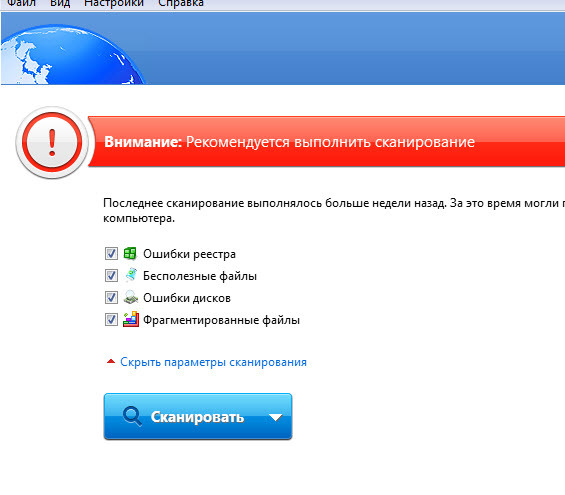
Помимо распространенных функций по очистке системы от ненужных и поврежденных файлов, Glary Utilities, предоставит вам надлежащую защиту всех конфиденциальных данных, повышая не только производительность, но и уровень безопасности операционной системы. Программа способно исправить даже некорректно введенные ссылки, а также отыскать любые ошибки в реестре и корректно их устранить. Если вам приходится делить свой компьютер с еще несколькими пользователями, Comodo System Cleaner, поможет избавиться даже от малейших подозрений в краже вашей информации, утилита может удалить любые конфиденциальные данные без возможности их последующего восстановления. Комодо Систем Клинер обладает простым интерфейсом и быстро удалит все ненужные файлы, кроме того, проанализирует систему на наличие дублирующихся файлов.
Wise Registry Cleaner, является одной из ведущих утилит для чистки реестра. Программа не обладает столь обширным функционалом на фоне основных конкурентов, зато отлично справится со своей прямой обязанностью.
Отлаживаем работу windows
Всем известно, что захламленная операционная система начинает работать из рук вон плохо. Это связано с тем, что системный раздел Windows оказывается переполненным. А это в свою очередь пагубно влияет на скорость чтения и записи жесткого диска .
Многие специалисты в области компьютерной техники рекомендуют производить очистку системного раздела (и всего жесткого диска) хотя бы раз в месяц.
И это правильно. Так ОС проработает дольше. Ее не нужно будет переустанавливать.
Почему стоит регулярно чистить систему?
Читайте также: [Инструкция] Тестируем производительность компьютера: используем популярные программы +Отзывы
Для ответа на этот вопрос стоило бы протестировать скорость работы ОС до очистки и после нее. Но можно сформулировать несколько основных причин для регулярного проведения мероприятий по очистке системы.
Конечно, все вышеперечисленные доводы могут и не повлиять на некоторых пользователей. Но несомненно одно: чистая операционная система работает быстрее и меньше подвержена сбоям, глюкам и тормозам.
Это не просто программа, а целый набор мощных инструментов для всесторонней оптимизации операционной системы. В арсенале программного продукта есть такие вещи, как оптимизатор служб и Интернет-соединения, модули для оптимизации и чистки реестра и многое другое.
Однако этот чудесный комбайн вовсе не бесплатен. За лицензию придется заплатить весьма ощутимую сумму. И тем не менее, на сегодняшний день Auslogics BoostSpeed является лучшим программным обеспечением для всесторонней очистки и оптимизации компьютера.
За лицензию придется заплатить весьма ощутимую сумму. И тем не менее, на сегодняшний день Auslogics BoostSpeed является лучшим программным обеспечением для всесторонней очистки и оптимизации компьютера.
В числе возможностей программы – очистка операционной системы от всякого мусора. Для этого у продукта есть целый набор модулей. Но мы рассмотрим исключительно очистку дисков. Итак, скачиваем программу, устанавливаем ее и запускаем при помощи ярлыка.
СКАЧАТЬВ главном окне приложения нужно перейти на вкладку «Инструменты».
После завершения процесса удаления утилита продемонстрирует общую статистику. Сравнит объем удаленных элементов и покажет тот объем, который удалось освободить.
Теперь процесс очистки полностью завершен. Однако прирост производительности будет заметен только после перезагрузки компьютера или ноутбука. Кстати, вовсе не обязательно производить очистку вручную. BoostSpeed позволяет настроить очистку по расписанию. Это весьма удобно.
Это весьма удобно.
3. CCleaner
Читайте также:
Еще один продукт для комплексной проверки и оптимизации ОС Windows. В отличие от предыдущей программы CCleaner не обладает таким богатым функционалом, но с очисткой системы от всяческого мусора справляется отлично.
Утилита имеет мощный алгоритм анализа дисков, встроенный дефрагментатор и еще некоторое количество модулей. Главная же особенность – современное оформление и интуитивно понятный интерфейс. Также имеется поддержка русского языка.
Однако программа требует приобретения лицензии. Стоимость ее зависит от версии продукта (Professional, Engineer, Technician и так далее). Но эта утилита стоит каждой потраченной копейки. Итак, скачиваем приложение, устанавливаем и запускаем.
СКАЧАТЬКак только сканирование завершится, утилита выдаст список найденных файлов и продемонстрирует, сколько места они занимают. Для их удаления достаточно нажать на кнопку «Очистка».
Вот так просто можно произвести проверку и очистку ОС с помощью CCleaner. Достаточно нажать всего две кнопки. Программный продукт от Piriform использует продвинутый алгоритм поиска ненужных элементов. Именно поэтому процесс всегда завершается успехом.
Достаточно нажать всего две кнопки. Программный продукт от Piriform использует продвинутый алгоритм поиска ненужных элементов. Именно поэтому процесс всегда завершается успехом.
4. Advanced SystemCare Free
Читайте также: 5 советов по настройке файла подкачки Windows
Это многоцелевой комплекс программ для мониторинга состояния компьютера и устранения проблем, связанных с недостаточной оптимизацией. В состав программного продукта входят такие вещи, как оптимизатор RAM , дефрагментатор, набор для работы с реестром и многое другое.
В отличие от предыдущих рассмотренных вариантов, это приложение совершенно бесплатно. В нем есть русский язык и куча настроек для оптимизации процесса поиска проблем и очистки. Универсальность этой программы заключается в том, что можно не только очищать HDD .
Компания IObit, создавшая этот продукт, специализируется на разработке приложений для оптимизации и настройки компьютера.
Именно поэтому программа получилась довольно неплохой. Нужно скачать приложение, установить его и запустить. Дальнейшее — очень просто.
Нужно скачать приложение, установить его и запустить. Дальнейшее — очень просто.
В главном окне утилиты выбираем пункт «Удаление мусора» и нажимаем большую кнопку «Пуск» . Сразу же начнется анализ файлов.
По завершении анализа программа оповестит о том, сколько места занимают ненужные элементы. Для запуска очистки нажимаем кнопку «Исправить».
Именно так производится очистка дисков и операционной системы при помощи Advanced SystemCare от IObit. Программа работает быстро и четко. Однако некоторые антивирусы реагируют на нее не самым адекватным образом. Тем не менее, никакого вредоносного ПО в составе нет.
Привет всем друзья!
Если вы заботитесь о быстрой работе компьютера, то хотя бы враз в три месяца нужно проводить глобальную очистку системы от различного вида мусора. Если этого не делать компьютер будет просто тормозить.
После продолжительной работы компьютера скапливается много мусора, избавившись от которого можно освободить гигабайты свободного места на жестом диске, очистим диск от мусора в три шага. Это статья для новичков. Воспользуйтесь ее, и реально заметите разницу ДО и ПОСЛЕ очистки жесткого диска. Самое интересное, что мы избавимся от папки Temp подробнее о ней:
Это статья для новичков. Воспользуйтесь ее, и реально заметите разницу ДО и ПОСЛЕ очистки жесткого диска. Самое интересное, что мы избавимся от папки Temp подробнее о ней:
Шаг 1) очистка компьютера от мусора — вручную
Очистка системного диска «C» в Windows 7 довольно простая процедура, но перед использованием программ подготовим наш компьютер. Для этого воспользуемся стандартными средствами системы. Заходим в «Пуск » —>»Компьютер » и видим наши диски. Наводим мышкой на диск C, и нажимаем правую кнопку мыши. Заходим в свойство и запускаем очистку диска.
Запустится программа очистки, она оценит объем, и подготовит файлы к удалению.
Внимание! Если вы чистите диск в первый раз — это может занять продолжительное время, до нескольких часов. Поэтому для особо «Запущенных Пациентов» приходится ставить очистку на ночь.
Ставим везде галочки перед очисткой. Посмотрите в корзине, может там у вас остались нужные вам файлы.
Не забудьте зайти во вкладку дополнительно, там вы можете удалить ненужные программы и точки восстановления.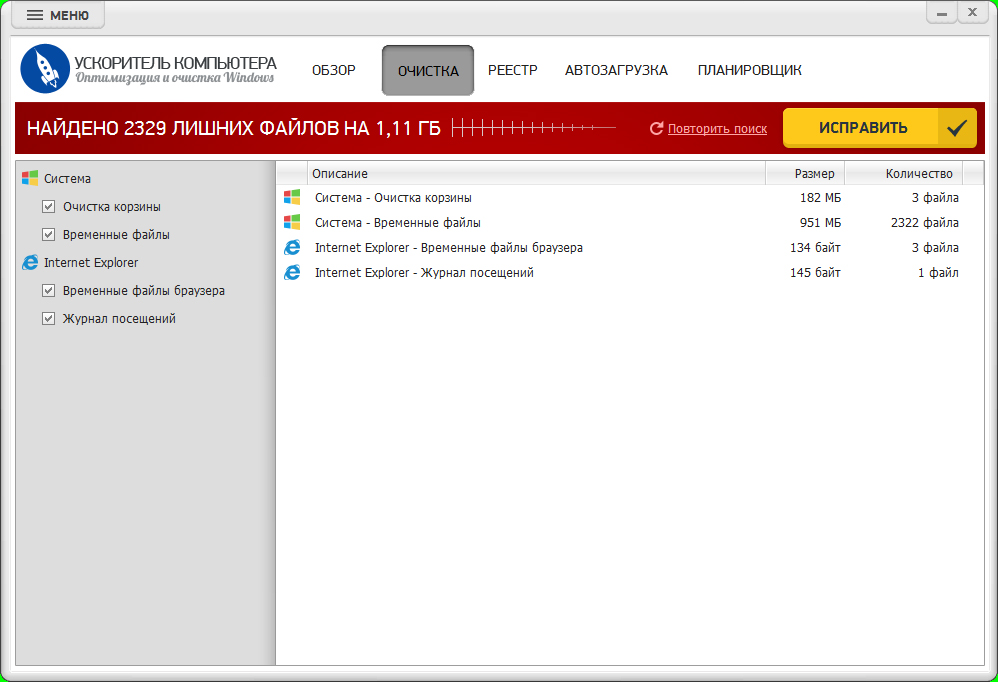 Нажмите «ОК» —> «Удалить файлы » ненужный мусор удален. Подготовка системы завершена, переходим к «тяжелой артиллерии» — воспользуемся мощной программой для удаления остатков мусора.
Нажмите «ОК» —> «Удалить файлы » ненужный мусор удален. Подготовка системы завершена, переходим к «тяжелой артиллерии» — воспользуемся мощной программой для удаления остатков мусора.
Шаг 2. CCleaner — продолжаем очистку диска
Продолжаем очистку. И в этом нам поможет классная программа ее название CCleaner. Это самая популярная утилита среди чистильщиков мусора. Скачиваем portable (переносная версия не требует установки) программу . Загрузка начнется автоматом. Запускаем программу, нажимаем «Analyze » (Анализ), после сканирования «Run Cleaner «(Очистка). Язык программы меняется так «Options » —> «Settings » —> «Language » —> «Russian «.
Также можете почистить реестр, я думаю вы разберетесь — интерфейс проще некуда. Переходим к следующему шагу.
Шаг 3. FreeSpacer — полная очистки диска компьютера от мусора
Программа называется FreeSpacer и установите ее на компьютер. Скажу пару слов про эту замечательную программку.
FreeSpacer я пользуюсь очень давно, что мне нравится в ней нет сложных настроек, все сводится к двум действиям поиск и удаление, распространяется бесплатно и не удаляет ничего лишнего. Также хочу сказать про ее эффективность, у моего друга она удалила 20 гигов мусора и это еще не предел.
Запустите программу и нажмите «Поиск. » В системе не должно быть запущено никаких других программ или фоновых приложений.
Программы для очистки компьютера на русском языке собраны в этой рубрике. Все программы можно скачать бесплатно с ключами активации.
R-Wipe & Clean представляет собой очень мощное и крайне полезное приложение, которое необходимо для выполнения процесса очистки локальных дисков от вредного для системы мусора. К этим компонентам можно отнести такие элементы как: временные сетевые файлы, автозаполнение строк, запоминание паролей, история посещений в браузере, и многое другое. Если не заниматься подобной диагностикой очень длительное время, сильно снижается производительность работы операционной системы, а так же могут возникать серьезные технические ошибки. Поэтому необходимо…
Поэтому необходимо…
Многие пользователи часто сталкиваются с проблемой так называемого «тормозящего» компьютера. Диагностировать неполадки самостоятельно получается далеко не у всех, а тратиться каждый раз на сервисные центры, мягко говоря, накладно. Во избежание запущенных случаев иногда достаточно просто провести оптимизацию своего компьютера. Оптимизировать компьютер можно абсолютно спокойно в домашних условиях с помощью несложной и удобной программы Advanced SystemCare. Одним из плюсов является то, что базовая версия этой программы предоставляется бесплатно. Лицензионный ключ позволит…
Cleanmgr представляет собой очень простую, но в то же время крайне полезную утилиту для Windows 7, которая позволяет ускорить работу операционной системы, а так же очистить ее от временных файлов, мусора, и других файловых компонентов, занимающих место в ОС. Очень часто из-за загруженности жесткого диска, скорость работы персонального компьютера резко снижается, появляются задержки, зависания, и другие проблемы. Чтобы избежать таких ситуаций, следует постоянно производить чистку системы. Скачать бесплатно Cleanmgr+ 1.32.1000…
Чтобы избежать таких ситуаций, следует постоянно производить чистку системы. Скачать бесплатно Cleanmgr+ 1.32.1000…
Практически у каждого пользователя ПК рано или поздно возникает вопрос, как оптимизировать систему Виндовс своего компьютера. Со временем он засоряется ненужными файлами, которые замедляют работу ОС. Это может привести к сбоям. PrivaZer — замечательная программа для очистки компьютера от ненужного системного мусора. Данное приложение позволяет быстро и качественно удалить следы после интернет активности, остатки после удаления утилит, неиспользуемые ярлыки и так далее. Скачать бесплатно PrivaZer 3.0.95.2 Pro Donors + keygen…
Windows 10 Manager — это системная программа, которая предназначена для настройки, оптимизации и очистки от мусора на ОС Виндовс 10. Если применить это все в совокупности, то можно повысить скорость работы операционной системы, а также улучшить безопасность и устранить различные ошибки. Для полноценной работы с программой необходима активация Windows 10 Manager.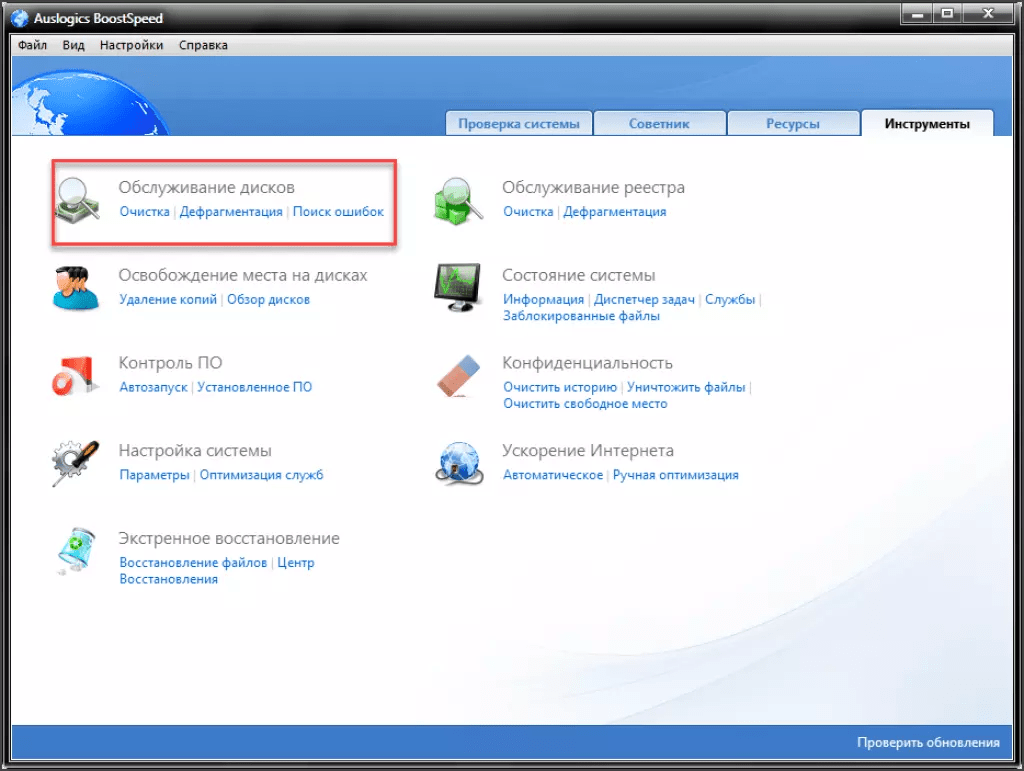 Это позволит использовать данную утилиту без всяких ограничений. На нашем сайте у вас есть прекрасная возможность абсолютно бесплатно скачать…
Это позволит использовать данную утилиту без всяких ограничений. На нашем сайте у вас есть прекрасная возможность абсолютно бесплатно скачать…
CCleaner – программа, разработанная специалистами из Британии. Предназначена она для очистки компьютера от ненужных программ и файлов. Она бесплатна, занимает мало места на компьютере. Данной программой могут пользоваться как профессионалы, так и новички. Перед использованием нужно ввести лицензионный ключ. Также после того как данное приложение будет скачено, нужно найти в интернете CCleaner активация. Предварительно стоит ознакомиться с инструкцией по установлению и активации данной программы. Программа состоит из нескольких разделов. Реестр,…
HDCleaner – это очень универсальное и полезное приложение, которое предназначено для очистки постороннего мусора из операционной системы. К этим компонентам можно отнести временные файлы, история браузера, копии документов, и другие бесполезные файлы, которые снижают производительность системы, и вызывают различные подтормаживания и проблемы. Любое устройство нуждается в регулярной профилактике, так как при долгой работе в системе скапливается различный файловый мусор. В результате этого эффективность оборудования может снижаться в разы, а иногда…
Любое устройство нуждается в регулярной профилактике, так как при долгой работе в системе скапливается различный файловый мусор. В результате этого эффективность оборудования может снижаться в разы, а иногда…
KCleaner Pro – программа от одноименного автора для Windows, которая эффективно и тщательно чистит диски персонального компьютера от остатков файлов после удаления программ, от автоматически подгруженных утилит. Это приложение вы на данной странице можете скачать бесплатно. Приложение: может работать в автоматическом режиме и работать в режиме фона; не предъявляет к системе больших требования и не займет много дискового места. Скачать бесплатно KCleaner Pro 3.6.6.105 + Portable Пароль ко всем архивам:…
ТОП 4 программы для очистки андроида 2021
Накопление любого вида «мусора» на устройстве Android может вызвать подвисание и снижение производительности системы. Поэтому чистка андройд устройства очень важна.
Вы можете легко очистить телефон с помощью программы очистки файлов, чтобы вы как пользователь, не страдали от негативных последствий, связанных с засорением вашего девайса.
Лучшие программы для очистки андроида
Advanced Phone Cleaner- Antivirus & Speed Booster
Advanced Phone CleanerОн лучший в своей лиге — все в одном приложении для оптимизации и защиты. Небольшой размер, отличная функциональность и простота использования. Это приложение необходимо прежде всего, когда речь заходит о расширении возможностей Android. С этим очистителем для телефонов можно выполнять множество функций, которые упростят вашу цифровую жизнь.
Только Advanced Phone Cleaner может выступать в роли уборщика, бустера, менеджера и защитника устройства. Наличие его на вашем телефоне избавит от необходимости загружать дополнительные приложения для управления, безопасности и оптимизации.
Очистите свои ненужные файлы с очень интерактивным пользовательским интерфейсом. Это шустрое приложение быстро выполняет все операции.
Особенности:
- Social Cleaner — для удаления загруженных медиафайлов с социальных сетей.
- Duplicates Cleaner — поможет удалить похожие фотографии со смарт выбором.
- CPU Cooler — для предотвращения перегрева.
- Game Booster — повышение производительности в играх.
- Бесплатное антивирусное ПО для расширенной защиты.
- Файловый менеджер и менеджер уведомлений.
| ПЛЮСЫ | МИНУСЫ |
|---|---|
| Интерактивный и организованный пользовательский интерфейс. | Игры должны быть добавлены вручную в функцию Game Booster. |
| Быстрая очистка от мусора и дубликатов фотографий. | Некоторые приложения через время занимают ОЗУ, из-за фоновых сервисов. |
| Отличный оптимизатор телефона. | |
| 4 в 1 — не нужны сторонние приложения. |
CCleaner: очиститель памяти, Booster, оптимизатор
CCleanerЭта программа была разработана известным оптимизатором Piriform. Конечно, это приложение входит в список самых популярных. Для очистки телефона на Android отлично справляется с удалением ненужных файлов и ускорением работы смартфона . Он прост в работе и прост в навигации. CCleaner https://androidapps2life.ru/apps/cleaning, которому вы можете доверить очистку системы. Он позаботится обо всем, чтобы ваше Android устройство оставалось «здоровым».
Особенности:
- Показывает уровень потребления заряда на каждом приложении.
- Анализ температуры аккумулятора и уровня процессора.
- Очистка SMS и журнал звонков.
- Task Killer — отключает ненужные задачи.
- Проверка приложений использующих ваши данные.
| ПЛЮСЫ | МИНУСЫ |
|---|---|
| Комплексные инструменты для очистки. | Мало настроек конфигурации. |
| Легкое удаление мусора. | Раздражающая реклама в бесплатной версии. |
| Анализ активности в реальном времени на вашем телефоне. | |
| Удобный интерфейс. |
DU Speed Booster
DU Speed BoosterОсвободите внутреннюю память с помощью Junk File Cleaner. Приложение, которое завоевало доверие многих пользователей по всему миру для очистки ненужных файлов и кеша. А также ускоритель, делают его конкурентоспособным приложением в категории средств для чистки телефонов на Android.
Программа, которая хорошо сочетается и с другими функциями, которые могут помочь вам, повысить производительность вашего смартфона.
Особенности:
- Показывает состояние сети с помощью Network Boost.
- Функции безопасности для надежной защиты.
- Просмотр состояния зарядки аккумулятора с помощью Battery Saver в режиме реального времени.
- Диспетчер приложений для установки и удаления.
- Applock для защиты вашей конфиденциальности.
| ПЛЮСЫ | МИНУСЫ |
|---|---|
| Защищает пользователей от уязвимостей, с помощью функции Security Advisor. | Частые всплывающие объявления. |
| Интерактивный интерфейс. | |
| Позволяет легко переносить данные из внутренней памяти на внешнюю SD-карту. |
Clean Master
Clean MasterМастер очистки, которому доверяют миллионы пользователей, за прошедшие годы добился успеха и стал одним из лучших в категории. Это эффективный очиститель ненужных файлов для мобильных телефонов на Android.
Разработанный Cheetah Mobile — это инструмент оптимизации, который творит чудеса, когда дело доходит до очистки и оптимизации. Кроме этого он предоставляет возможности для улучшения интерфейса вашего смартфона.
Особенности:
- Wi-Fi Security — для обнаружения не безопасных точек подключения.
- Game Master — управления оптимизацией игр.
- Charge Master — контроль зарядки и отображения статуса зарядки.
- Applock — сохранения вашей конфиденциальности с помощью PIN-кода или блокировки.
| ПЛЮСЫ | МИНУСЫ |
|---|---|
| В режиме реального времени представляет информацию, об использовании памяти и оперативной памяти на вашем телефоне. | Много всплывающих окон и уведомлений в бесплатной версии. |
| Эффективно работает при удалении вирусов. | Приложение на некоторых устройствах иногда зависает во время работы. |
| Усовершенствованный механизм очистки текстовых сообщений и многое другое. |
Чистка операционной системы. CCleaner. — Ремонт цифровой техники в г. Иваново
Чистка ОС уже давно стала насущной необходимостью и залогом бесперебойной, а значит, правильной работы любого стационарного ПК или ноутбука.
Под этим определением, мы подразумеваем комплексную услугу в категории Ремонт компьютеров, направленную на полное восстановление работоспособности MS Windows или иной ОС.
Чистка операционной системы.
Комплекс мер, который включает в себя:
- Чистку файловой системы от временных файлов и прочего мусора.
- Удаление малоиспользуемых, случайно установленных и часто вредоносных программ.
- Очистку компьютера от вирусов, рекламы в браузерах и пр.
- Восстановление, чистку реестра, удаление «хвостов».
- Оптимизацию каталога загружаемых служб.
- Редактирование списка автозагрузки (ПО, плагины, задачи, дополнения).
В своей работе мы используем множество профессиональных утилит, после применения которых, ваш компьютер будет работать, как новый!
В этой статье мы рассмотрим метод очистки компьютера, подходящий для пользователя любого уровня, а поможет нам в этом довольно популярная в наше время программа CCleaner.
Программный продукт компании Pirifom (Microsoft Gold Certified Partner, кстати), предназначенный для очистки операционной системы, ускорения работы компьютера и, косвенно, повышения безопасности путем удаления конфиденциальных данных из общего доступа.
-
Скачивание и установка CCleaner.
Для начала скачаем последнюю версию программы, естественно с официального сайта, по этому адресу. Нас интересует бесплатная версия программы (ее функционала будет достаточно), качаем ее с download.com.
Скачали? Отлично, открываем загруженный файл, выбираем русский язык, проверяем галочки с опциями установки (можно оставить в неизменном виде) и устанавливаем программу.
-
Удаление программ.
Пора приступить, собственно, к очистке компьютера. Открываем программу и переходим, для начала, на вкладку Сервис, пункт Удаление программ. Внимательно смотрим на список установленных программ и Деинсталлируем те, которыми вы уже не пользуетесь / не знаете, как они сюда попали / кажутся вам подозрительными и пр.
При удалении нажимаем кнопку «Деинсталляция», так как кнопка «Удалить» всего лишь уберет название данной программы из списка.
Если вы не уверены, стоит ли удалять ту или иную программу, поищите информацию о ней в интернете (по названию), думаю, это поможет вам определиться.
Все получилось? Прекрасно!
Возникает закономерный вопрос, почему мы начали «с конца»? Все дело в том, что проводя собственно очистку компьютера мы теперь удалим и те «хвосты» которые остались от только что деинсталированных вами программ.
Деинсталяция программ в CCleaner организована удобнее, чем стандартных средствах Windows. Хотя для полного удаления ПО можно пользоваться узко-специализированными утилитами, одну из них мы рассмотрели в статье Удаление программ.
-
Очистка компьютера.
Переходим на вкладку Очистка, оставляем галочки настроек «как есть» (хотя можете отметить очистку корзины) и нажимаем кнопку «Очистка!» Ждем результатов (иногда довольно долго) и удивляемся тому, какой объем вашего жесткого диска занимал всяческий мусор.
Закройте все браузеры перед очисткой, чтобы беспрепятственно удалить временные файлы.
При желании, можете поэкспериментировать с галочками-настройками, однако, если не уверены в том, что конкретно включаете / отключаете, оставьте настройки по умолчанию.
Кнопка «Анализ» предварительно покажет вам сколько места освободится после очистки и что конкретно будет удалено.
Файловую систему почистили — замечательно. Осталось заняться оптимизацией и чисткой реестра.
-
Оптимизация и чистка реестра.
Переходим на вкладку Реестр и жмем кнопку «Поиск проблем». Ждем, пока статусная полоска заполнится до 100% и нажимаем Исправить… Во всплывшем окошке кликаем «Исправить отмеченные», по окончании операции и возникновении надписи Исправлено закрываем всплывающее окно.
Программа может спросить вас, надо ли сохранять копию сделанных в реестре изменений — решать вам, лично я ни разу не воспользовался данной опцией, так как CCleaner в «косяках» с реестром замечен не был.
Операцию необходимо повторять до полного исправления ошибок (надпись Ошибки не обнаружены).
Очистку и проверку целостности реестра сложно переоценить, периодически проводите данную операцию и Windows будет радовать вас стабильной работой.
Иногда анализ ошибок занимает продолжительное время (если реестр давно не чистился), будьте терпеливы.
Во всплывающем окне можно прокрутить стрелкой все ошибки, посмотреть подробности и исправить их по одной… при желании.
Для того, чтобы показать вам скриншот списка ошибок реестра, мне пришлось удалить 4 нужные программы со своего компьютера.
После этих операций можно закрыть программу и запланировать чистку на следующий месяц, а пока, радоваться увеличившейся скорости работы компьютера.
P.S. При написании статьи ни один компьютер не пострадал.
Программы для чистки ноутбука виндовс 7. Полная чистка компьютера от мусора: подробная инструкция
В статье научу как проводится чистка компьютера от мусора. Я блоггер и загружаю много материалов на компьютере, устанавливаю программы, тестирую патчи и тому подобное. В системе накапливается много мусора, мешающий нормальной работе. Рассмотрю несколько приемов как очистить и ускорить компьютер своими руками.
Именно эти четыре шага обеспечат максимальную скорость и оптимизацию. Спрашивал у знакомых посоветуйте программу, оказалась одна ерунда, начал искать сам. Начнем с очистки жесткого диска.
Как очистить компьютер от мусора: жесткий диск
Расскажу как очистить компьютер от мусора, соблюдайте все шаги в статье. Не используйте стандартный деинсталятор, прога Revo Uninstaller поможет . Что касается мусора на самом жестком диске, проводим в два этапа.
Первый этап: стандартно
Мало кто знает что в виндовс есть стандартная утилита по очистке жестких дисков. Для этого надо открыть “мой компьютер”, и на каждом из локальных дисков нажать правой кнопкой мыши и выбрать “свойства”.
Находим и нажимаем “очистка”.
И соглашаемся со своим решением.
Пройдет процесс, после чего на вашем диске добавиться довольно много места. Пишу эту статью с рабочего компьютера, ему 2 недели, и за эти две недели накопилось хламу на почти 6 Гб.
Второй способ: программой
Стандартный чистильщик хорош только под саму систему, поэтому надо почистить и весь остальной жесткий диск. Для этих целей советую программу CCleaner, вот ее официальный сайт . Скачать бесплатно ничего сложного нет. Открываем и видим окно программы на русском.
- Выбираем пункт “очистка”.
- Сначала делаем анализ.
- Выйдет весь список ненужных файлов, нажимаем удалить.
На этом очистка жесткого диска закончена. Предлагаю список альтернатив бесплатно.
- Advanced Disk Cleaner
- Blank And Secure
- Freespacer
- HDD Cleaner
- Moo0 Disk Cleaner
Чистка компьютера от мусора: реестр
Чистка компьютера от мусора в реестре я применяю программу Wise Registry Cleaner, скачать можно здесь , программа совершенно бесплатно. Загружаем и устанавливаем. При первом запуске спросят про резервную копию реестра, делаем её. Выбираем глубокую очистку, чтобы избавиться от всех косяков, что хорошо всё полностью на русском.
Переходим в раздел оптимизация.
- Сам раздел.
- Отмечаем галочки, я поставил все.
- Нажимаем оптимизировать.
- После работы программы появятся надписи “оптимизировано”.
Последний раздел сжатие реестра, классная вещь. Надо для начала провести анализ. Компьютер в течении некоторого времени не будет отвечать, не пугаться.
Теперь нажимаем на сжатие. Реестр начнет сжатие, советую ничего в это время не делать.
После сжатия пойдет перезагрузка, это обязательно. Второй шаг сделали, реестр оптимизировали, помогла бесплатная утилита Wise Registry Cleaner. Для альтернативы предлагаю еще программы, можно скачать бесплатно и без регистрации.
Приложение для реестра под windows 7,8 и 10
- Auslogics Registry Cleaner.
- Vit Registry Fix Free.
- Reg Organizer- эта программа бесплатно на виндовс 10 работает отлично, тестировал.
- Avira RegistryCleaner.
Чистка папки system volume information
Месяц назад у меня начал очень медленно загружаться компьютер около 35 минут. Думал что конец жесткому диску, но обошлось. Дело было в том что папка system volume information хранит в себе резервные копии точек восстановления, и у меня этих точек было на 253 Гб, и начал ее чистить. Для начала надо включить видимость скрытых папок. Входим в панель управления и находим параметры папок.
- Путь до панели.
- Выставляем крупные значки.
- Нажимаем параметры папок.
- Вкладка вид.
- Снимаем галочку.
- Меняем чек бокс.
- Нажимаем ок.
Теперь эта папка появилась на диске C, но открыть ее нельзя, даже если настроены права администратора. Чтобы очистить, надо зайти на диск C, и найти system volume information, нажать правой кнопкой мыши и выбрать свойства.
Чтобы добавить администратора к доступу нажимаем добавить.
Вводим свою учетную запись и жмем ок.
Все запись создана жмем ок.
Во время создания будут всяческие предупреждения, игнорируем их.
Для очистки точек восстановления идем в панель управления, и смотрим скриншот.
- Путь до программы.
- В левом разделе выбираем “защита системы”.
- Выбираем диск С.
- Нажимаем настроить.
Вот в чем была проблема, у меня этот ползунок был выставлен на 50%, поэтому вся память и заполнилась. Я выставил на 5 процентов, пусть точки будут. Чтобы очистить память жмем удалить.
На этом все жесткий диск чист от мусора. Переходим к последнему шагу.
Дефрагментация жесткого диска: бесплатно windows 7, 8, 10
Начнем со стандартного способа, работает одинаково на всех системах, включая windows 8. Заходим в мой компьютер и выбираем диск для дефрагментации.
Дефрагментация- это перенос и кластеризация файлов системы по типам.
- Нажимаем правой кнопкой.
- Находим свойства.
- Вкладка сервис и выполнить дефрагментацию.
В следующем окне выбираем локальный диск. Сначала нажимаем на анализ, как он пройдет жмем на дефрагментацию. Есть аналоги стандартной программе, их разбирать не буду, потому что все работают по одному принципу.
Список программ для windows 10 и всех остальных.
- Auslogics Disk Defrag.
- SuperRam
- Advanced Defrag
- Ashampoo Magical Defrag
- ScanDefrag
- Memory Improve Ultimate
Не пользуйтесь проверками на мусор с помощью онлайн инструментов, не помогут, лучше сделать в ручную.
В статье показана чистка компьютера от мусора, а именно: жесткий диск, реестр, точки восстановления и дефрагментация. Держите на компьютере только необходимое. В заключении видео.
Деинсталляторы (программы для удаления программ) являются неотъемлемой частью процесса оптимизации операционной системы, так как позволяют высвободить значительные ресурсы для операционной системы.
В отличие от штатной системы удаления, деинсталляторы зачастую имеют расширенный функционал. Помимо простого удаления, они могут искать остатки удаленных программ, производить принудительное удаление (в случаях, когда программу не получается удалить штатными средствами), а также ряд других возможностей.
Ниже представлены лучшие программы для удаления, которые вы можете скачать на свой компьютер и использовать вместо штатного инструмента для удаления.
Soft Organizer – утилита для удаления (деинсталляции) ненужных программ и поиска их следов (остатков), которые остаются после обычного процесса удаления. Для этого нужно запускать удаление программ из Soft Organizer. В этом случае процесс поиска следов запускается автоматически после обычного удаления.
15.08.2018 , Антон Максимов
Деинсталляторы стали нормой для пользователей Windows. Связано это с тем, что от программ часто остаётся большое количество файлов и папок на диске, которые висят мертвым грузом. И чем больше приложений пользователь устанавливает и стирает на своем ПК, тем больше ненужных следов остается в системе мертвым грузом.
26.06.2018 , Антон Максимов
Деинсталлятор Uninstall Tool отлично подойдет консервативным пользователям, которые любят классический внешний вид программ в стиле Windows XP. Что касается функционала, то он весьма типичен для программ такого типа и включает в себя базовый набор инструментов по поиску следов удаляемых программ и менеджер автозагрузки.
11.05.2018 , Антон Максимов
Total Uninstall – утилита для удаления ненужных программ с функцией отслеживания установки новых программ, поддержкой современных приложений Windows (из магазина Microsoft Store), функцией очистки системы от временных и других ненужных файлов, а также менеджером автозагрузки.
Программа может отображать список всех следов выбранной программы по кнопке «Подробно» на панели инструментов. В них входят следы на диске, в системном реестре, а также службы и устройства. Бывает весьма полезно для анализа приложений, так как может показать все службы, связанные в выбранной программой.
В своей работе мы ориентируемся на бесплатное, а еще чаще на открытое программное обеспечение. В этом посте, мы расскажем о бесплатном, но к сожалению, еще не открытом программном обеспечении Revo Uninstaller. Эта программа позволит вам легко деинсталлировать (удалить) другое программное обеспечение, установленное на вашем компьютере. Разработчик заявляет, что Revo Uninstaller сможет удалить программу даже если Windows не может удалить ее через Панель управления («Установка/удаление программ»). Кроме того, Revo Uninstaller это самая мощная и быстрая альтернатива стандартному инструменту удаления программ Windows.
14.12.2017 , Антон Максимов
Стандартный инструмент удаления программ не всегда полностью удаляет приложения, установленные в системе. Часть файлов и записей остаются там мертвым грузом. Серьезного урона Windows это не приносит до тех пор, пока этих данных не скапливается слишком много. Остатки от программ в виде файлов могут серьезно сокращать дисковое пространство, что впоследствии может сказаться на работоспособности системы. Чтобы такого не происходило, существуют различные приложения для полного удаления программ.
Одна из таких программ называется GeekUninstaller и предназначена она для удаления ненужных программ и последующего поиска и удаления следов пребывания этих программ на компьютере. Интерфейс утилиты достаточно аскетичный и прост. Все что нужно — выбрать приложение и нажать по кнопке «Удалить».
21.11.2017 , Антон Максимов
Wise Program Uninstaller – утилита для полного удаления программ и следов от них, которые остаются после обычного удаления. Утилита весьма проста в использовании, не требует дополнительных знаний для работы. Работает по классическому сценарию: сначала производится штатное удаление, а затем поиск и удаление остатков программы в системе.
Современный компьютер с операционными система Windows на борту со временем начинает тормозить и содержать, в основном в реестре, ненужный или неиспользуемый материал, который представляет собой самой обычный мусор. Поэтому, такой необходимой становится очистка Windows и реестра. Чаще всего, это именно очистка реестра. Но и ненужные файлы или дубликаты файлов тоже можно удалить. Для этого применяется программа для очистки компьютера. Сама очистка компьютера и реестра в большинстве случаев имеет автоматический режим. Скачать программу для очистки компьютера и реестра можно совершенно бесплатно. Это может быть программа для очистки компьютера, утилита очистки реестра Windows, программа очистки компьютера от мусора, программа для очистки Windows, в общем, кто как называет такую утилиту. А таких утилит немало. Приятно то, что каждую из них можно скачать бесплатно.
Реестр подвергается очистке в первую очередь. В реестре находятся все ключи, отвечающие за работоспособность системы. Для такой процедуры может использоваться специальная программа для очистки реестра или его дефрагментации, скачать которую можно в данном разделе. Очистка реестра Windows ускоряет запуск системы и повышает общее быстродействие. Реестр подвергается сканированию на наличие неправильных, неработоспособных или ненужных ключей, которые и удаляются. Бесплатные программы для очистки реестра можно скачать бесплатно в сети Интернет – там их хватает. Их также можно скачать бесплатно и в данном разделе. Более того, решив скачать тот или иной сотф у нас, Вы можете не переживать, что скачаете в дополнение к утилите для оптимизации компьютера и реестра еще и парочку вредоносных элементов. Каждый файл, который можно скачать у нас бесплатно, проходит тщательную проверку и является полностью безопасным для Вашего компьютера.
Программа для очистки компьютера, которую Вы выберете и решите скачать, обычно содержит множество дополнительных модулей, которые, либо уже имеются в комплекте, либо устанавливаются дополнительно. И такие модули можно скачать бесплатно. Существуют и не модульные, а автономные программы для очистки, скачать которые бесплатно можно порекомендовать не очень опытным пользователям. Это касается реестра, жесткого диска и т.д. Диск компьтера и реестр могут содержать огромное количество лишнего материала. В Windows очистка диска компьютера, а тем более реестра, вручную – дело хлопотное. Лучше довериться специализированной утилите в виде программы для очистки винчестера, скачать бесплатно которые мы предлагаем в данной категории. Не менее важным является и то, что реестр в это время тоже подвергается чистке, поскольку, из него удаляются соответствующие ключи.
Очистка Windows иногда имеет еще одну сторону. Это очистка памяти Windows. Чаще всего, этот термин применяется к оперативке. Из нее выгружаются или удаляются все ненужные или неиспользуемые динамические библиотеки или драйверы. Само собой разумеется, что программы для очистки памяти, так же можно скачать бесплатно тут.
С основными утилитами подобного плана мы разобрались. Очистка реестра Windows, диска или памяти должны взаимодействовать с другими модулями. Компьютер и реестр операционной системы, конечно же, являются приоритетными. Но оптимизация и ускорение системы Windows подразумевает еще и дефрагментацию диска или реестра. В этом случае, если скачать бесплатно программу для очистки компьютера и установить ее на компьютер, можно добиться увеличения быстродействия в разы. Бесплатные программы, которые можно скачать у нас, дают множество возможностей. Соответственно, и скачать программу для очистки можно без всяких ограничений. Более того, возможности платного аналога по очистке Windows может быть даже слабее, чем у бесплатной программы для очистки компьютера, которые Вы можете бесплатно скачать в данном разделе.
Каждая программа для очистки, скачать бесплатно которую можно на любом доверительном ресурсе, обычно имеет два основных режима, в которых производится очистка Windows – стандартный автоматический и расширенный для опытных пользователей. Лучше в программе для очистки компьютера использовать автоматический режим (особенно в программе для очистки реестра Windows). Не зная основ работы с реестром, можно довести систему до полного краха. Да и сама очистка занимает довольно много времени. Чтобы скачать программу для очистки всех элементов операционной системы, можно использовать поисковые запросы в Интернете по ключевым словам. Из списка, где представлены приложения такого типа, можно выбрать и скачать бесплатно программу для очистки по своему усмотрению. Лучше обратить внимание на бесплатную утилиту для очистки компьютера, которая содержит все модули в одном комплекте. Такой софт Вы также можете скачать бесплатно в данном разделе.
Приложений или программ. С-Клеанер высвобождает место на жестком диске, оптимизирует системные файлы — и Виндовс начинает функционировать эффективнее и, как правило, быстрее. Тем более приятно, что есть возможность бесплатно скачать CCleaner на русском языке. Когда нужна программа для чистки реестра, а ведь очистка реестра для многих пользователей — актуальная проблема, подойдет не всякая программа для чистки компьютера.
Чистка компьютера
Если с компьютером творится что-то неладное, обязательно нужно чистильщик CCleaner скачать бесплатно без регистрации на русском языке. В первую очередь в чистке нуждаются такие «уголки» компьютера, как:
1) OS (операционная система Виндовс). Производится очистка системной корзины, недавно открываемых документов, временных (темповых) файлов и системного журнала. Также очищается история: помощи, недавних документов в меню «Пуск», выполненных команд в меню «Пуск», поискового помощника.
2) Registry Cleaner (очистка реестра). Программа CCleaner бесплатно на русском языке обладает расширенными возможностями для удаления неактуальных, неиспользуемых, старых данных системного реестра.
Очистка браузеров и программ
Если компьютер имеет доступ в интернет и при этом им пользуется несколько человек, то все используемые браузеры могут нуждаться в срочной тщательной очистке:
- Internet Explorer (Интернет Эксплорер) в первую очередь «захламляется» временными файлами, историей посещений, куками, информацией автозаполнения.
- (браузер Мазила Файерфокс) накапливает ненужные временные файлы, долгую историю, файлы куки, всю историю загрузок, данные форм.
- (браузер Гугл Хром) также нуждается в чистке временных файлов, истории браузера, куков, ссылок на историю загрузок, данные форм.
- (браузер Опера) также накапливает временные и куки файлы, всю историю использования браузера.
- Safari (браузер Сафари) также требует очистки временных и куки файлов, истории.
Практически в любом случае достаточно скачать бесплатно CCleaner бесплатный, который подвергает очистке не только систему и браузеры. Очищаются старые и временные файлы и многие прочие данные в программах, установленных на компьютере. Например, это: Adobe Acrobat Reader, Nero, архиваторы WinRAR и WinZip, Media Player и даже Microsoft Office.
Будьте внимательны с чистильщиком компьютера
Обратите внимание, что программа очищает только данные учетной записи активного пользователя компьютера. Если у нескольких пользователей компьютера существуют свои учетные записи, то потребуется несколько раз бесплатно скачать CCleaner и провести процедуру очистки. Благо, программа «весит» не много и качается быстро. Есть и функция безвозвратного удаления файлов с несколькими этапами записи. Это иногда нужно при приступах «паранойи». Восстановить файлы станет невозможно никаким способом.
Компьютерный бесплатный чистильщик CCleaner очень аккуратен
Не волнуйтесь, что важный файл, документ или информация удалятся сами по себе. Программа обладает несколькими уровнями проверки. Просто будьте внимательны — и все будет хорошо. Тем более, как правило, не возникает никаких языковых проблем. С-Клеанер работает более, чем на 30 языках. Многие спрашивают, где CCleaner скачать бесплатно последнюю версию на русском языке для компьютера с Windows 7 x64. К счастью, все версии Виндовс поддерживаются без ограничений. Другие достоинства СКлинера: безпроблемность, маленький размер, скорость работы, отличный интерфейс.
Предыдущую версию программы не нужно удалять перед установкой новой версии. Новый СКлинер отлично ставится на старый с сохранением всех настроек. На сайте программы для Виндовс ссылка на загрузку ведет на CCleaner фициальный сайт. Оставляете, пожалуйста, на программу CCleaner отзывы, комментарии, лайки и закладки в одноклассники, ВКонтакте, на майл ру (mail ru) и Facebook.
Программу CCleaner скачать бесплатно русская версия
Бесплатные программы скачать бесплатно
Сейчас Вы находитесь на странице «CCleaner бесплатный — оптимизация и чистка компьютера», CCleaner в разделе сайта , где каждый имеет возможность легально бесплатные программы для компьютера с Microsoft Windows скачать бесплатно без капчи, без вирусов и без СМС. Страница об оптимизации и чистке компьютера существенно обновлена 13.03.2019. Начав свое знакомство с легально бесплатными программами для операционной системы Windows с данной страницы, ознакомьтесь и с другими материалами сайта https://сайт дома или на работе. Спасибо, что посетили раздел .
Со временем пользования пк он начинает постепенно работать всё медленней и возникнет вопрос поиска лучших программ для очистки компьютера от мусора. Происходит это из-за накопления большого количества временных файлов, ключей реестра, в том числе и возможно уже повреждённых, в результате действия вредоносных файлов или просто уже их отсутствия. Все эти на первый взгляд, незначительные части и элементы деятельности программ со временем начинают в значительной степени влиять на производительность и в результате пк начинает тормозить, там, где он раньше работал быстро.
Специально для этого в интернете имеется большое количество программ чистки компьютера от мусора и некоторые из них достойны большего внимания, чем другие. Самые основные требования к программам в пользователей наших стран, как показывает практика – это мало того, что бы они справлялись со своими задачами, но и были доступны на бесплатной основе, хотя бы на временный период.
Столкнувшись впервые с поиском лучшей программы для чистки пк, без знаний в этой области, Вам придётся потратить значительное время на скачивание, установку и проверку на собственном пк её работоспособность и функциональность. В этом случае, данная статья будет очень полезна для Вас.
Специально для этого мы подготовили несколько лучших программ для очистки компьютера или ноутбука от мусора, на windows xp, 7, 8, 8.1, 10, хорошо зарекомендовавших себя среди пользователей и доступных для бесплатного пользования, а так же ссылки для их скачивания
Чистка компьютера от мусора с помощью CCleaner (на русском языке)
Одна из самых популярных программ для очистки и оптимизации компьютера, с множеством дополнительных инструментов:
- Самый значимый параметр данной программы – это очистка пк одним нажатием.
- Быстрый доступ к включению и выключению программ в автозагрузке windows.
- Очистка реестра операционной системы после тщательного сканирования, где точно без специальных программ не разберёшься.
Для того, что бы произвести очистку сист или ноутбука от мусора с помощью CCleaner нужно:
- Скачать CCleaner и запустить установочный файл.
- В открывшемся окне в разделе чистка, будут предложены рекомендуемые области для чистки и в дальнейшем действия для освобождения свободного места на диске, можете просто нажать “Очистка ” или выбрать области по своему усмотрению.
- К её преимущества можно отнести очень удобный и понятный интерфейс, в котором разберётся даже начинающий пользователь, отсутствие рекламной политики, незначительный размер установочного файла.
- Так же имеется упрощённая версия CCleaner portable , не требующая установки.
Данной утилите можно действительно отдать лидирующее место в рейтинге программ очистки компьютера от мусора (2015 -2016).
Очистка от мусора с помощью Ashampoo WinOptimizer Free (на русском языке)
Ещё одна неплохая утилита, которую можно отнести к лучшим из рейтинга программ для очистки компьютера от мусора (2015-2016). Она так же прекрасно справляется с задачами по очистке, удаляя следы работавших раньше приложений, мешающие быстрой работе ос windows, очищая реестр, браузеры, а также другие элементы и записи, улучшая производительность пк.
Она, так же как и предыдущая, способна принять самостоятельное решение о том, что можно отключать или удалять, что не заменимо для пользователей, не имеющих достаточного опыта и знаний о пк.
- Скачайте Ashampoo WinOptimizer Free с официального сайта (бесплатная) и установите.
- Меню программы очень логичное, на русском языке, следуйте предложенным последовательным действиям, выбирая области для очистки.
- После этого следуйте предложенной последовательности действий.
Чистка компьютера от мусора и усиление мер безопасности с помощью WinUtilities Free (на русском языке)
Программа с очень большими возможностями и широким функционалом, полезным тем более для опытных пользователей. Кроме работы с очисткой реестра, дисков, восстановления активности ярлыков, удаления выборочных программ и отключения, ненужных из автозагрузки имеется ещё и особое направление в области безопасности. Это касается ситуаций, когда компьютером пользуются несколько человек и нужно защитить не только свою историю посещения страниц в интернете, путём регулярной чистки без возможности восстановления, но и защиты выборочных программ от постороннего пользования, для отдельных случаев.
- Скачайте WinUtilities Free и установите на windows, откроется окно с предложением купить платную версию или ввести лицензионный ключ, просто закройте его.
- Имеется несколько основных режимов работы:
- Выполнение анализа и рекомендуемых действий по очистке в один клик во вкладке “Обслуживание ” нажав на “Выполнить обслуживание ” и дальше следовать предложенным действиям.
- Самостоятельный выбор области действий, в том числе и работа в разделе безопасности.
- А также установка расписаний действий по очистке и уменьшения места на диске с помощью дефрагментации в разделе “Задания “.
- Затем следовать предложенным действиям или если нужно выбрать нужные параметры.
Очистка с помощью SlimCleaner Free
Очень серьёзная утилита для очистки и оптимизации windows. Основным преимуществом данной программы является её интеллектуальная база самостоятельного определения нужных и соответственно нежелательных частей и элементов программ, которые могут влиять на работоспособность.
С помощью данной утилиты можно произвести чистку реестра windows, очистить браузер от временных файлов, и другого мусора, накопившегося за время пользования.
- Для этого скачайте SlimCleaner Free (с официального сайта) и запустите файл.
- Очистку можно произвести или в автоматическом режиме или предварительно выполнив анализ, а затем уже очистив выбранные области.
Так же в ней предусмотрена возможность получения полезной информации об установленных программах, расширениях в браузере, определённых службах windows и их роль в системе. Так же при нажатии на кнопку «More Info» раскроется окно с отзывами других пользователей об интересующей программе или конкретном процессе, что может быть достаточно полезно в принятии решения.
Мы надеемся, что смогли предложить лучшие программы для очистки компьютера от мусора на windows xp, 7, 8, 8.1, 10 и Вы выбрали самую подходящую. Желаем удачи!
Восемь способов освободить место на диске и ускорить работу компьютера
Рассказываем, как освободить место на диске и оптимизировать работу вашего компьютера.
Сегодня утром я провел за ноутбуком около двух часов. Пролистал десяток сайтов, отредактировал несколько фотографий, установил пару обновлений, поработал с PDF-документами и закончил статью в Microsoft Word. Это было обычное утро, которое мало чем отличается от вашего.
Но мало кто осознает, сколько различных логов и временных файлов оставляют после себя каждый посещенный сайт, каждая запущенная программа или установленное обновление.
За это утро система моего ноутбука накопила:
- 240 cookie-файлов
- 88,7 Мб файлов, сохраненных в кэше браузера
- 390 Мб системных логов
И все это за пару часов. Ваши цифры могут немного отличаться, но представьте сколько гигабайт ненужной информации накапливается на вашем диске за все время, что вы его используете.
Каждый второй понедельник февраля в Америке празднуется так называемый День очистки компьютера (National PC Cleanup Day). Праздник, которого не хватает и нам, ведь это отличный повод навести порядок на своем устройстве и повысить его производительность.
Мой диск на 512 Гб. Зачем я должен чистить компьютер?
Хороший вопрос. Во-первых, рано или поздно вы достигнете предела, в зависимости от того, как часто вы устанавливаете новые программы и сохраняете другие файлы (фотографии, видео, музыку, игры). И в этот момент будет важен каждый гигабайт, занятый «цифровым мусором».
Я использую Surface Book, который имеет SSD-диск на 256 Гб. В нем осталось около 15 Гб, и как только количество свободного места становится ниже предельного, все программы начинают работать медленно и нестабильно.
Во-вторых, некоторые файлы содержат логи, которые сохраняют ваши действия. Например, временные файлы браузера, файлы cookie и журналы событий Windows. С точки зрения конфиденциальности, их регулярная чистка — это хорошая идея.
В-третьих, временные файлы иногда могут вызывать проблемы при запуске, работе или установке программ. Наш совет: поддерживайте цифровой порядок на вашем устройстве. Ниже мы расскажем как.
1. Начните с физической чистки
Система охлаждения вашего компьютера или ноутбука ежедневно пропускает через себя воздух, поэтому ее засорение неизбежно.
Пыль затрудняет, а в крайних случаях и прекращает работу вентиляции: устройство перегревается, что приводит к снижению производительности и сбоям в работе. Регулярная очистка и уход помогут предотвратить перегрев.
2. Проведите базовую очистку диска
Как было сказано выше, программы, браузеры и игры ежедневно оставляют множество цифрового мусора. Все они создают временные файлы, необходимые для запуска и работы, но которые можно удалить по ее завершению. Это могут быть:
• Временные установочные и программные файлы
• Логи настроек
• Оставшиеся файлы обновлений Windows
• Оставшиеся файлы Защитника Windows
• Временные интернет-файлы
• Системные ошибки файлов дампа памяти
• Файлы отчетов об ошибках Windows
• Миниатюры и истории файлов пользователя
Есть довольно много способов наведения порядка. Во-первых, вы можете использовать встроенный инструмент очистки диска Windows, который устраняет основной беспорядок на вашем устройстве. Откройте меню Пуск и найдите функцию Очистка диска.
Также есть более продвинутый инструмент, который можно запустить в любой версии Windows, начиная с Windows XP. Для этого нужно кликнуть правой кнопкой мыши на рабочем столе, выбрать Создать — ярлык, а затем ввести следующий текст:
%SystemRoot%\System32\Cmd.exe /c Cleanmgr /sageset:65535 &Cleanmgr /sagerun:65536
Затем назовите ярлык. Когда он будет создан, кликните по нему правой кнопкой мыши, а затем нажмите на Запуск от имени администратора. Выберите все файлы, которые вы увидите. Проверьте описания, чтобы понять, что именно вы удаляете, но в большинстве случаев ни один из них не нужен повседневного использования.
Данный инструмент позволит провести лишь базовую очистку, так как его работа не распространяется на сторонние приложения или браузеры. Также его нельзя настроить для работы по расписанию.
Инструмент Очистки диска в Avast Cleanup Premium, над улучшением которого наши инженеры работают на протяжении нескольких лет, позволяет оптимизировать не только системные файлы, но и более 200 сторонних программ, таких как Adobe Reader и Steam, а также все современные браузеры, включая Chrome и Firefox.
Вы можете попробовать Очистку диска бесплатно, скачав пробную версию Avast Cleanup Premium. Он находит такие ненужные файлы, как:
• Отчеты о сбоях
Система формирует подобные файлы, но они полезны только для разработчиков программного обеспечения и могут быть удалены.
• Файлы кэша
Это временные файлы, оставленные на вашем диске программами и системой.
• Миниатюры
Вам определенно не нужны все временные файлы миниатюр, созданные проводником Windows.
• Списки «Недавно использованных файлов»
Многие программы создают списки файлов, которые вы недавно открывали. Хотя это довольно удобно, это повышает угрозы вашей конфиденциальности.
• Игры
А также оставшиеся файлы с платформы Steam, такие как установщики файлов DirectX или Visual C ++, которые больше не нужны после установки.
• И многое другое.
3. Проверьте файлы, которые много весят
Знакомая ситуация: вы скачиваете из сети очень большой файл, а затем забываете про него, пока не получите уведомление о недостаточном количестве свободного места на диске.
К счастью, в проводнике Windows реализован (очень) скрытый способ поиска файлов большого размера. Откройте Проводник, перейдите в меню Поиск в верхней строке окна, а затем кликните на Размер, для того, чтобы отсортировать файлы по занимаемому месту.
Проверьте, все ли массивные файлы вам нужны. Это могут быть давно просмотренные фильмы или установщики программ, которые не нужны после инсталляции.
4. Удалите неиспользуемые программы
На вашем компьютере могут быть приложения, которыми вы едва пользуетесь или которые вам больше не нужны. Это замедляет ваш компьютер и тратит место на диске. Чтобы избавиться от них, перейдите в Панель управления, а затем в Программы и компоненты. Просмотрите список и удалите ненужные программы.
5. Избавьтесь от ненужных предустановленных программ
Вместе с новым ноутбуком нам достается большое количество предустановленного софта: пробные программы, ненужные утилиты и прочие приложения.
Avast Cleanup Premium включает в себя функцию удаления подобного ПО. Она может идентифицировать редко используемые и бесполезные программы, пробные версии, рекламные приложения и многое другое, используя облачную систему репутации.
6. Удалите предустановленные приложения Windows
Совет для пользователей Windows 10.
Помимо «традиционных» настольных программ, таких как Office, в Windows 10 появились различные приложения. Они более безопасны и изолированы от остальной части системы, оптимизированы для сенсорных экранов и, как правило, более удобны в использовании. Вместе с Windows поставляется множество предустановленных приложений, и хотя некоторые из них полезны (Фотографии, Почта, Календарь, Контакты), существует также множество предустановленных приложений, которые вам могут быть не нужны.
Перейдите в меню Пуск, затем кликните на маленькую иконку с шестеренкой в левом нижнем углу и выберите пункт Приложения. Посмотрите на огромный список программ, и на невероятное количество пространства, которое они занимают.
Например, Microsoft установила игры Candy Crush Soda Saga, Minecraft и March of Empires: War of Lords на мой новый ноутбук. Все это занимает около гигабайта памяти.
7. Проверьте жесткий диск на наличие ошибок
Еще один стандартный пункт в процессе очистки. Проверка диска на наличие ошибок поможет предотвратить потерю данных или их повреждение. Чтобы сделать это самостоятельно, перейдите в меню Пуск и введите CMD, чтобы найти Командную строку. Кликните правой кнопкой мыши по ее значку и выберите Запуск от имени администратора.
Введите chkdsk /f /r /b, чтобы запланировать полное сканирование диска вашей системы. Это потребует перезагрузки и может занять несколько часов, поэтому рекомендуем делать это в конце рабочего дня.
8. Переместите часть своих данных в облако
Вы можете рассмотреть возможность перемещения некоторых ваших файлов в облако, используя такие сервисы, как OneDrive или Dropbox. Например, я загрузил все мои фотографии и музыку в облако с помощью сервиса OneDrive, который интегрирован в Проводник Windows. Я по-прежнему могу просматривать файлы, как будто они есть на моем компьютере, но они не занимают места, так как сохранены в сети.
Мы перечислили основные способы очистки устройства. Не менее важным является постоянное поддержание порядка. Поэтому устанавливайте только те программы, которыми вы собираетесь пользоваться. Если какое-то приложение вам нужно только на один раз, не забудьте удалить его. Просмотрите сегодня на список всех установленных программ и решите, все ли они вам нужны.
Вы должны производить очистку ежемесячно. Это может показаться долгим делом, но это не так. Avast Cleanup, может внести в расписание ежемесячную очистку вашей системы.
Продлите срок службы вашего устройства и увеличьте его производительность. Попробуйте Avast Cleanup Premium бесплатно и оцените на себе инструмент очистки и настройки нового поколения.
Почему лучше не использовать программы для очистки системы? Но если очень хочется, то в каких случаях это можно делать?
Очень много проблем возникает у пользователей, которые пользуются программами такими, как: CCleaner, AVG TuneUp, Advanced System Care и другие. С одной стороны эти программы очищаю систему от мусора, а с другой стороны приносят ошибки в систему, в некоторых случаях удаляя системные файлы и файлы других программ.
Так давайте разберемся, нужны ли современной операционной системе такие программы. Требуется ли ей очистка?
Разберемся что делают подобные программы:
1. Очистка и дефрагментация реестра Windows
Реестр Windows предназначен для хранения настроек и параметров программ, в упрощенном варианте он представляет собой огромную базу данных в которой хранятся миллионы записей. Различные программы оптимизаторы удаляют лишние ветки по их мнению, или дефрагментируют реестр. Основная проблема том, что программы оптимизаторы, не могут достоверно знать какие параметры можно считать бесполезными и можно удалить, а ведь эти параметры могут использоваться если не самой системой, то другими программами. Также практически бесполезная вещь — дефрагментация реестра. Реестр Windows заранее задумывался как одно огромное хранилище различных настроек, и уже сама система умеет поддерживать его в полностью исправном состоянии, и сама знает что и как с ним нужно делать.
Да ошибки могут встречаться, но в основном они являются результатом атаки вируса, и обычная чистка реестра и его дефрагментация в 90% случаев не решат проблему.
Таким образом очистка и дефрагментация реестра практически бесполезна, и в большинстве случаев действует как эффект Плацебо, хоть вам программа и показала что удалила 100 ненужных веток или параметров в реестре.
2. Удаление мусора в системе
Да в системе скапливаются ненужные файлы, но не в таких больших количествах. Не нужно каждый день, как советует эта программа очищать временные и прочие ненужные файлы, это просто бесполезная трата времени. В системе предусмотрено и это, и она сама предложит вам очистить все ненужные файлы тогда, когда это станет необходимо. Притом сама система точно знает, какие файлы можно удалить, а какие нет. Подробнее об очистке временных файлов читайте в нашей статье: Как удалить мусор в системе.
3. Очистка конфиденциальности и прочие очистки для браузера
Еще одна полу-бесполезная функция, особенно если вы пользуетесь сторонним браузером. Так как такие программы не умеют очищать историю и кеш например такого популярного в настоящее время браузера как Яндекс.Браузер. И многих других браузеров, которых очень много в настоящее время. Кеш действительно нужно очищать, но гораздо реже, чем предлагают такие подобные программы улучшайзеры. А если вы действительно сильно заботитесь о своей конфиденциальности, то такие программы все равно не смогут очистить все следы, и делать это нужно самостоятельно при каждом сеансе в браузере.
4. Интернет улучшайзеры и прочие ускорители интернета
Еще одна совершенно бесполезная функция. Многие пользователи верят что если они запустят какую нибудь чудесную программу, то скорость интернета увеличиться в огромное количество раз. Нет, не увеличиться. И как бы вы на это не надеялись, подобные программы не увеличат скорость загрузки страниц или скачки файлов. Если у вас проблемы с интернетом или он медленно работает начните о смены провайдера интернета или смените тариф на текущем на более дорогой, а не надейтесь на чудесные программы, которые никак не смогут повлиять на скорость интернета.
5. Ремонт уязвимостей системы
Странный функционал для программ такого рода, ведь обычно эта функция просто устанавливает обновления для системы, выпущенные самой Microsoft. Странный потому, что кто может лучше знать о дырах в системе, чем сам создатель этой операционной системы. Именно поэтому лучше не отключать обновления системы, а если и выключаете, то старайтесь все равно устанавливать важные обновления, так как именно обновления, полученные от самой Microsoft будут самым правильным выходом. Чем те, которые установит подобная программа.
6. Оптимизация загрузки системы (автозапуска)
Доверять такую важную вещь как автозагрузка автоматической настройке не очень умное занятие. По умолчанию в системе нет лишних программ в автозагрузке. Все программы, которые помещаются туда устанавливает сам пользователь. Так что ели вы хотите ускорить загрузку системы, воспользуйтесь отдельной программы для ручной настройки, где вы сможете сами выбрать какие программы оставить а какие оттуда убрать. Автоматически это сделать нельзя, так как каждому пользователю нужны свои программы в автозагрузке.
7. Оптимизация оперативной памяти
Совершенно бесполезна вещь, так как оперативной памятью управляет ядро операционной системы, и именно оно умеет правильно распределять оперативную память, поэтому полагаться на сторонние программы, которые якобы очищаю память по меньшей мере странно. Сколько операционной системе памяти требуется, столько она и выделит. Если вы видите, что системе не хватает памяти, то докупите еще одну планку памяти, и не занимайтесь ерундой по освобождению пары мегабайт памяти.
8. Оптимизация системы
Пункт, заслуживающий отдельной статьи, но мы рассмотрим кратко что тут не так. Под так называемой оптимизацией системы обычно понимается настройка множества различных параметров, и хорошо если это делается стандартными средствами системы, но в большинстве случаев программы улучшайзеры напрямую редактируют реестр и после таких манипуляций в интернете на огромном количестве форумов начинаются решаться проблемы, как восстановить одно, как выключить другое, как исправить третье.
Как же пользоваться подобными программами если очень хочется?
Внимательно смотреть и думать, что вам действительно нужно от такой программы. Не использовать сомнительные функции, такие как ускорения интернета.
Всегда использовать только последнюю версию программы. Ведь именно последняя версия поддерживает все те изменения, которые вносит Microsoft в своих обновлениях. Огромное количество проблем возникает у тех пользователей, кто обновил систему, но продолжает пользоваться старой версией одной из таких программ. Да обычно все эти программы стоят денег в полной своей версии, но для этого при покупке такой программы вы получаете право на ее обновление в течении какого-либо промежутка времени. Не стоит упускать такое преимущество, чтобы потом не искать решения проблем в интернете.
Хорошо подумать, а нужна ли вам такая программа. Если система работает хорошо, то зачем там что то оптимизировать, а потом тратить время на исправление этих «оптимизаций».
Да в некоторых случаях эти программы действительно помогают на старых и медленных ПК, но эффект не настолько сильный как хотелось. Если компьютер сам по себе медленный то после использования таких программ он вряд ли будет работать быстрее.
Заключение
Вам решать использовать ли такие программы, или нет, мы лишь рассмотрели плюсы и минусы, и что может случиться. А решение уже за вами. Не забывайте читать отзывы о программе, и делать это надо не на рекламных сайтах, а на обычных форумах, где пользователи обсуждают проблемы, связанные с конктретной программой.
Мы не делаем рекламу или антирекламу, не называем какие программы лучше, какие хуже, а лишь стараемся разобраться в принципах работы этих программ, так как они очень близки.
-
Как сделать макросы на обычную клавиатуру?
< Назад -
Не открывается меню пуск или панель уведомлений в Windows 10?
Вперёд >
Чистка реестра Windows 7, 8, 10 программами и вручную
Практически все действия совершенные пользователем фиксируются в реестре (базе данных Windows). При длительной эксплуатации ПК размер базы данных увеличивается, в ней создается много мусорных записей и возникает масса ошибок. Чтобы оптимизировать, ускорить производительность компьютера, необходима чистка реестра Windows 7, 8, 10.
Вероятнее всего, Вы не ощутите сильного прироста производительности, но оптимизация излишней не будет, хотя все зависит от степени запущенности. В дополнении рекомендую выполнить еще дефрагментацию реестра Windows. Стандартные средства ОС не предусматривают возможность почистить реестр Windows, поэтому рассмотрим специальные программы и ручной способ чистки.
Программы чистки реестра
Существует множество приложений, очищающих реестр, но есть такие, которые не исполняют свои функции или могут навредить компьютеру. Повреждение важных разделов реестра сопровождается ошибками Windows или приводит к не запуску ОС, из-за чего приходится использовать инструмент восстановления системы. К надежным программам, выполняющим заявленные задачи, относятся:
- CCleaner
- Comodo System Utilities
- Windows Cleaner
- Wise Registry Cleaner
Для примера, подробнее рассмотрим чистку реестра Windows приложением под номером 1. Скачайте и установите CCleaner. Запустите CCleaner, перейдите в раздел «реестр». По умолчанию помечены галочками все элементы, рекомендую так оставить. Нажмите кнопочку «поиск проблем», дождитесь окончания процесса, затем кликните кнопку «исправить».
В появившемся сообщении, щелкните «да», это позволит сделать резервную копию реестра на всякий случай. Укажите папку сохранения reg файла и его имя, кликните «сохранить». Чтобы не устранять проблемы по одной, кликните «исправить отмеченные» и ждите до конца процесса.
Закройте окна приложения. В программе кроме действия почистить реестр Windows, Вы можете сделать чистку системы в целом и воспользоваться сервисами для оптимизации ОС. Выполняйте процесс раз в месяц или чаще.
Ручная чистка реестра
Если Вы не доверяете программам, тогда почистить реестр можно вручную. Займет процесс больше времени, и исправить все ошибки не удастся. Процесс заключается в удалении оставшихся записей ПО из реестра, и очистки автозагрузки.
Примечание: инструкция предназначена для опытных пользователей. Повреждение реестра может сопровождаться критическими проблемами и ошибками.
Создайте точку восстановления системы или сделайте резервную копию, описанную дальше. Произведите открытие редактора реестра Windows 7, 8, 10. Нажмите «файл», далее «экспорт».
Выберите диапазон «Весь реестр». Укажите имя (латинскими буквами) и папку хранения, кликните «сохранить». Если возникнут нежелательные проблемы, Вы сможете восстановить прежнее состояние с reg файла.
С левой части реестра находится древовидная структура разделов. Раскройте раздел HKEY_CURRENT_USER, затем подраздел Software. В Software хранятся данные об установленном (когда-то удаленном) ПО. Теперь ищите название программ, которые Вы удаляли. Щелкните правой кнопкой по удаляемому разделу, выберите в меню «удалить», кликните «да».
Теперь нажмите сочетание Ctrl + F, чтобы вызвать строку поиска. Напишите имя искомой программы, установите параметры, как на скриншоте. Кликните «найти далее», дождитесь окончания поиска. Если нашли связанные разделы реестра с искомой фразой, удалите их. Далее нажимайте F3, чтобы найти следующий результат, вручную удаляйте все связи и повторяйте процесс.
На этом чистка реестра Windows не останавливается. Многие программы создают параметры, чтобы потом запуститься вместе с системой или через определенный промежуток времени. Чтобы предотвратить этот процесс, читайте статью, автозагрузка в реестре Windows.
Совет: устанавливайте по-настоящему нужные программы. Если собрались убирать приложения, тогда читайте, как удалить программы в Windows. При правильном удалении адекватные приложения подчищают свои следы в вашем реестре.
Вот как правильно почистить реестр Windows 7, 8, 10. Использование программ, перечисленных в рекомендациях, будет намного актуальнее, чем ручная чистка. Программы сэкономят кучу времени, тщательнее выполнят поставленную задачу.
Посмотрите еще статьи:
Вы можете пропустить чтение записи и оставить комментарий. Размещение ссылок запрещено.
Скачать
Автор Piriform, создатели CCleaner
Обратите внимание: мы протестировали CCleaner с использованием различных программ чтения с экрана, и для лучшего взаимодействия с пользователем мы рекомендуем использовать последнюю версию NVDA — https://www.nvaccess.org/download/
Professional
Увеличьте скорость работы вашей машины, удалив ненужные файлы, занимающие место на жестком диске.Удалите ошибки и неработающие настройки для повышения стабильности. Повысьте скорость своего браузера и защитите свою конфиденциальность, надежно удалив файлы cookie и историю отслеживания.
Включает:
- Мониторинг в реальном времени
- Плановая уборка
Чтобы ваш компьютер оставался чистым, вам не нужно ничего делать!
Пробная версия Professional
Используйте CCleaner Professional в течение 14 дней бесплатно.По окончании пробного периода вы автоматически перейдете к CCleaner Free, так что это вам ничего не будет стоить.
Бесплатно
Установите нашу стандартную версию CCleaner.
Требуется Windows 10, 8.1, 8, 7, включая как 32-битные, так и 64-битные версии.
Вернуться наверхProfessional
Увеличьте скорость работы вашей машины, удалив ненужные файлы, занимающие место на жестком диске. Удалите ошибки и неработающие настройки для повышения стабильности. Повысьте скорость своего браузера и защитите свою конфиденциальность, надежно удалив файлы cookie и историю отслеживания.
Включает:
- Мониторинг в реальном времени
- Плановая уборка
- Автоматические обновления
Чтобы ваш Mac оставался чистым, вам даже не нужно было ничего делать!
Бесплатно
Установите нашу стандартную версию CCleaner.
Требуется Apple Mac с 64-разрядной версией macOS 10.10 и выше.
Вернуться наверхProfessional
Повысьте эффективность своей машины и продлите срок службы жесткого диска, уменьшив необходимость в обновлении оборудования.
Включает:
- Оптимизатор жесткого диска
- Плановая уборка
- Автоматические обновления
Таким образом, ваш компьютер останется дефрагментированным без каких-либо дополнительных действий!
Бесплатно
Установите нашу стандартную версию Defraggler.
Требуется Windows 10, 8.1, 8, 7, включая 32-битные и 64-битные версии.
Вернуться наверхProfessional
Быстро спасайте ценные файлы, даже если они были удалены несколько недель назад.Восстанавливайте изображения, музыку, документы, видео, электронные письма или файлы любого другого типа с ПК, портативных или перезаписываемых носителей.
Включает:
- Восстановление файлов при глубоком сканировании
- Приоритетная техподдержка
Так что вам больше не придется беспокоиться о потере файла!
Бесплатно
Установите нашу стандартную версию Recuva.
Требуется Windows 10, 8.1, 8, 7, включая 32-битные и 64-битные версии.
Вернуться наверхProfessional
Получите подробную информацию о каждом элементе оборудования вашего компьютера, чтобы вы могли принимать обоснованные решения о покупке и обновлении — и даже выявлять проблемы до их возникновения.
Включает:
- Панель управления Advanced PC Insights
- Автоматические обновления
- Поддержка премиум-класса
Так что вам больше никогда не придется рыться в компьютере в поисках статистики!
Бесплатно
Установите нашу стандартную версию Speccy.
Требуется Windows 10, 8.1, 8, 7, включая 32-битные и 64-битные версии.
Вернуться наверх Вернуться наверхПовысьте продуктивность и сократите расходы на ИТ-поддержку для малого и среднего бизнеса.
Сделайте CCleaner и Defraggler, лучшие в мире инструменты оптимизации, вокруг вас.
- Автоматическая индивидуальная очистка
- Очистить, дефрагментировать и установить программное обеспечение сразу на несколько компьютеров
- Устранение ошибок удаленно, устранение проблем с реестром Windows и получение предупреждений еще до того, как проблемы возникнут
Пробная версия для бизнеса
Почему бы не попробовать CCleaner Cloud бесплатно?
Требуется Windows 10, 8.1, 8 и 7, включая 32-битные и 64-битные версии.
Вернуться наверхПовысьте продуктивность и сократите расходы на ИТ-поддержку для всего МСП.
Включает:
- Автоматическая индивидуальная очистка с помощью сценариев
- Очистка нескольких профилей пользователей
- Автоматические обновления
Пробная версия для бизнеса
Почему бы не попробовать CCleaner Business Edition бесплатно? Если вы MSP, присоединитесь к нашей партнерской программе, чтобы начать работу.
Требуется Windows 10, 8.1, 8 и 7, включая 32-разрядные и 64-разрядные версии.
Вернуться наверхСократите затраты на обновление оборудования, продлите срок службы жестких дисков и повысьте производительность за счет более быстрых и здоровых ПК.
Включает:
- Оптимизатор жесткого диска
- Плановая уборка
- Автоматические обновления
Требуется Windows 10, 8.1, 8 и 7, включая 32-битные и 64-битные версии.
Вернуться наверхБыстро спасайте ценные файлы, даже если они были удалены несколько недель назад. Восстанавливайте изображения, музыку, документы, видео, электронные письма или файлы любого другого типа с ПК, портативных или перезаписываемых носителей.
Включает:
- Восстановление файлов при глубоком сканировании
- Функция безопасной перезаписи
- Автоматические обновления
Требуется Windows 10, 8.1, 8 и 7, включая 32-битные и 64-битные версии.
Вернуться наверхПолучите подробный профиль своих ИТ-ресурсов, чтобы вы могли принимать обоснованные решения о покупке и обновлении, перераспределять ресурсы и выявлять проблемы до того, как они возникнут.
Включает:
- Панель управления Advanced PC Insights
- Автоматические обновления
- Поддержка премиум-класса
Требуется Windows 10, 8.1, 8 и 7, включая 32-битные и 64-битные версии.
Вернуться наверхЛучшее программное обеспечение для очистки вашего ПК с Windows
Существует многомиллиардный бизнес, построенный на продаже программного обеспечения для очистки ПК и Mac. Они бывают всех форм, размеров и цен и рекламируют необходимость чистить, настраивать и ремонтировать ваш компьютер, чтобы он работал бесперебойно и эффективно. Я даже сам написал о многих из этих программ в Help Desk Geek и Online Tech Tips.
Но действительно ли вам нужно все это программное обеспечение? Есть ли реальная выгода или это просто вздор? Что ж, ответ зависит от обстоятельств. Иногда сторонняя программа может предоставить ценную услугу, если вы знаете, как ее использовать.
Однако я обнаружил, что большинство утилит, рекомендованных в Интернете, содержат множество опций и настроек, которые могут больше навредить вашему компьютеру, чем помочь. Мало того, многие утилиты сами устанавливают вредоносное ПО в вашу систему, нанося ущерб.
Когда вы говорите об очистке компьютера, будь то Mac или ПК, это может относиться к любому количеству вещей. Давайте разберемся с каждой из этих категорий и посмотрим, имеет ли смысл их использовать.
Очистители реестра
Давным-давно я написал типичную статью о 10 лучших очистителях реестра и, по сути, раздал список популярных и полупопулярных очистителей реестра, ничего не объясняя.
Что на самом деле делает очиститель реестра? Что ж, он в основном (и теоретически) должен удалять неиспользуемые или старые записи, тем самым «ускоряя» работу вашего компьютера.
Даже если вы удалите только те записи, которые не нужны, влияние на производительность будет минимальным. Если вы попытаетесь выполнить поиск фактических тестов производительности, выполненных до и после использования очистителя реестра, вы обнаружите, что фактических тестов очень мало, и в тестах практически отсутствует разница в производительности.
Итак, это первое. Вторая проблема заключается в том, что многие очистители реестра удаляют неправильные записи. Единственный, что я использовал и продолжаю использовать, это CCleaner.Это единственное, что не сломает вашу систему.
На самом деле нет другого, за что я могу полностью поручиться. Лучше всего загрузить бесплатную версию, чтобы сначала увидеть преимущества, но профессиональная версия включает в себя мониторинг в реальном времени, автоматические обновления и неограниченную поддержку, что я рекомендую на любом ПК.
В конце концов, очистители реестра могут сломать ваш компьютер, не предложить реального увеличения производительности и зря потратить ваше время. Если вы хотите ускорить свой компьютер, прочтите мои статьи о том, как ускорить загрузку в Windows и пять способов ускорить Windows 10.
Также удалите ненужные программы в вашей системе. С точки зрения производительности это намного больше, чем чистка реестра.
Очистители файлов
Очистители файлов — это инструменты, которые сделают все возможное, чтобы удалить ненужные или неиспользуемые файлы с вашего компьютера. Сюда входят временные файлы, куки, исправления Windows, файлы кеша, файлы истории, файлы журналов, данные буфера обмена и т. Д. И т. Д. На мой взгляд, для этого вам когда-либо понадобятся только две достойные программы: CCleaner и PC Decrapifier.
CCleaner отлично справляется с очисткой файлов, которые вам могут больше не понадобиться. Опять же, я никогда не экономил много места за счет использования этого инструмента, но если вы действительно хотите быть очень аккуратным и аккуратным, это все, что вам нужно.
В среднем я экономлю около 1 ГБ места, когда запускаю его каждые несколько месяцев. Не очень много, но хорошо, если у вас маленький жесткий диск. Вам также следует прочитать мой другой пост о том, как очистить дисковое пространство в Windows, изменив настройки Windows.
PC Decrapifier — это программа, которая помогает вам удалить ненужное программное обеспечение, которое поставляется с новыми ПК, которые вы покупаете у Dell, HP и т. Д. Я лично рекомендую сначала просто выполнить чистую установку, а затем использовать свой компьютер. Вот мое руководство по чистой установке Windows 10.
Деинсталляторы
Если вы устанавливаете на свой компьютер много программного обеспечения, вы можете легко удалить его самостоятельно. Однако существует целая категория программного обеспечения, которое поможет вам удалить программы. Это необходимо? Вид.Я лично стараюсь не устанавливать на свой основной компьютер ничего, чем я не буду пользоваться каждый день.
Если я хочу что-то попробовать, или мои дети хотят поиграть в игру и т. Д., Я использую дополнительную машину и устанавливаю все ненужное. Затем эту машину стирают каждые несколько месяцев и запускают заново. Я также использую виртуальную машину и загружаю туда другое программное обеспечение.
Если у вас нет второго ПК или вы не знаете, как работают виртуальные ПК, возможно, в вашей системе есть программное обеспечение, которое вам больше не нужно. У большинства программ есть деинсталляторы для правильного удаления всех файлов, но часто они оставляют после себя какие-то вещи.Вдобавок к этому некоторые программы просто не поставляются с деинсталляторами, что очень раздражает.
В таких случаях я предлагаю только Revo Uninstaller. Он существует уже давно и работает лучше всего. Это не бесплатно, поэтому я бы потратил деньги, только если у вас есть много программ, которые не поставляются с надлежащими программами удаления. В противном случае вы можете удалить их, а затем запустить CCleaner, чтобы удалить все старые или неиспользуемые записи из этих программ.
Кроме того, как и большинство этих инструментов, он поставляется с некоторыми другими утилитами, которые вам действительно не нужны.Тем не менее, в моей книге это все еще нормально для некоторых пользователей, так как удаление программ в Windows не всегда гладко.
Очистители запуска
Очистители автозагрузки — действительно бесполезные программы, если вы спросите меня. Windows имеет встроенные инструменты для просмотра всех запускаемых программ в вашей системе, и на самом деле нет необходимости видеть загрузочные драйверы, библиотеки DLL и т. Д., Которые рекламируют некоторые из этих программ. Помимо простых программ, это действительно не имеет значения, если вы не компьютерный фанат.
Многие программы утверждают, что они предоставят вам описания и подробности по каждой из программ, и хотя это может быть правдой, вам действительно не нужна программа для этой информации.
Просто прочтите мою статью о том, как изменить автозагрузку в Windows 7/8/10, а затем выполните поиск в Google по любому элементу автозагрузки, в котором вы не уверены!
Я определенно не рекомендую устанавливать средство очистки запуска, так как это может быть сделано пользователем, потратив немного времени и исследований. Теперь, может ли отключение запускаемых программ изменить ситуацию? Да!
Программы автозагрузки могут действительно замедлить работу вашего ПК, поэтому рекомендуется отключить все, что, по вашему мнению, вам не понадобится. Опять же, это похоже на реестр, потому что, если вы отключите не тот элемент, ваш компьютер может работать неправильно.Просто погуглите, прежде чем что-то отключать, и все будет в порядке.
Поиск дубликатов файлов
Другой набор инструментов предназначен для удаления повторяющихся файлов. У меня было много случаев, когда я копировал одни и те же фотографии или видео со своей камеры, а затем из-за этого использовал кучу дополнительного места.
Поиск дубликатов файлов может сэкономить место на диске, если у вас много фотографий, видео или музыки, которые могут дублироваться.
Также убедитесь, что вы ничего не покупаете.Существует множество отличных бесплатных программ, которые могут находить дубликаты, так что не позволяйте себе покупать что-то только для того, чтобы удалить дубликаты.
Очистители браузера / истории
По большей части вам действительно не нужны очистители браузера и истории. Вы можете удалить свою историю и убедиться, что ее невозможно восстановить.
Большинство людей в конечном итоге покупают это программное обеспечение, потому что у них есть теневой просмотр, который им нужно скрыть, и они боятся, что кто-то найдет его, если они не воспользуются одним из этих инструментов, которые утверждают, что только их программа действительно может удалить вашу историю просмотров.Полная BS. Вот некоторые из предыдущих статей, которые я написал по этой теме:
Очистить историю поиска Google
Как удалить и удалить файлы cookie
По сути, вы хотите удалить историю просмотров с помощью браузера и очистить кеш. Вот и все. Для этого вам не понадобятся никакие причудливые инструменты. Никто никогда не мог восстановить мою историю. Я даже попытался восстановить свою собственную историю, чтобы убедиться, что это достаточно хорошо, и так оно и было.
Ускорители интернета
Ускорители скорости интернета — еще одна бесполезная категория программного обеспечения, которое вы никогда не должны устанавливать.Эти программы с большей вероятностью разорвут ваше интернет-соединение или замедлят его больше, чем что-либо ускорит.
Вы хотите более быстрое подключение к Интернету? Получите более быстрый беспроводной маршрутизатор, устраните помехи в беспроводной сети и усилите сигнал Wi-Fi.
В некоторых случаях изменение некоторых параметров TCP или сети может ускорить запись / чтение файлов по сети, но обычно это касается трафика локальной сети, а не подключения к Интернету. Позвоните своему интернет-провайдеру и увеличьте скорость загрузки, но не устанавливайте ускоритель скорости!
Заключение
Как видно из вышеизложенного, я не рекомендую устанавливать на ваш компьютер слишком много так называемых оптимизаторов и утилит настройки.Есть несколько хороших программ, но большинство — отстой.
Постарайтесь сделать как можно больше самостоятельно, а затем используйте только проверенные программы, подобные тем, которые я упомянул выше. Что вы думаете об очистке утилит? Вы используете какой-нибудь? Наслаждаться!
7 лучших средств очистки системы Linux
Многим из нас приходится иметь дело с медленными и не отвечающими системами из-за неправильного обслуживания и раздутого программного обеспечения. Это может отрицательно сказаться на производительности и ухудшить общее впечатление.К счастью, есть несколько способов справиться с перебоями при установке Linux. Очистка системы, пожалуй, самая полезная из них. В этот список входят одни из лучших инструментов для очистки системы Linux.
Связанный : Как определить и очистить хранилище жесткого диска с помощью QDirStat в Linux
1. Stacer
Stacer — это инструмент для мониторинга и оптимизации системы с открытым исходным кодом, который упрощает очистку системы для энтузиастов Linux. Это, пожалуй, один из лучших инструментов очистки системы Linux для освобождения места на диске.Это также полезно для поддержки старых установок Linux.
Stacer можно использовать для удаления кешей пакетов, отчетов о сбоях, журналов приложений и кешей. Однако иногда удаление кешей приложений может замедлить работу ваших приложений. Убедитесь, что вы не очищаете кеш для часто используемых приложений, таких как веб-браузеры Linux.
2. BleachBit
BleachBit — надежный очиститель системы, который может сэкономить ценное дисковое пространство, удаляя ненужные файлы с вашего компьютера Linux.Вы можете использовать BleachBit для очистки кешей, файлов cookie, истории и временных файлов, среди многих других. Кроме того, он также может очищать данные приложений для многих популярных программ Linux, таких как Firefox, GIMP, KDE, APT и Vim.
СпособностьBleachBit скрывать ранее удаленные файлы делает его подходящим инструментом для пользователей, ориентированных на безопасность. Вы также можете использовать его для удаления ненужных языковых файлов и очистки памяти подкачки. Функция белого списка BleachBit также упрощает защиту важных системных данных.
3. Подметально-уборочная машина
Sweeper — это простой, но многофункциональный инструмент для очистки системы для Linux. Он предназначен для очистки следов использования системы в Linux. Если вы используете общий компьютер в личных или профессиональных целях, вы можете скрыть свои действия с помощью Sweeper.
Кроме того, Sweeper позволяет легко освободить место на диске, удаляя ненужные файлы. В общем, он может удалять содержимое буфера обмена, историю сети и оболочки, кеши, эскизы, записи завершения и многое другое.Следовательно, это будет отличный вариант для людей, которым нужен надежный очиститель системы.
4. GCleaner
GCleaner — один из самых легких инструментов для очистки системы для Linux. Он предлагает интуитивно понятный графический интерфейс, который упрощает удаление ненужных файлов. Более того, открытый исходный код этого проекта позволяет пользователям проверять исходный код и вносить необходимые изменения.
Вы можете использовать GCleaner для удаления временных файлов, файлов cookie Интернета, кешей, истории и т. Д.В общем, это отличная альтернатива CCleaner для пользователей Linux.
5. Очиститель Ubuntu
Ubuntu Cleaner — это бесплатное программное обеспечение для очистки системы с открытым исходным кодом, которое работает во всех основных дистрибутивах Linux. Простой пользовательский интерфейс этой утилиты для очистки делает ее очень простой в использовании для новичков. Это позволяет пользователям освобождать дисковое пространство, занимаемое потерянными пакетами и библиотеками.
Вы также можете использовать Ubuntu Cleaner для удаления кеша браузера, кеша APT, эскизов, устаревших пакетов, установщиков, ядер и многого другого.Он легко доступен через PPA, поэтому вы можете попробовать его, не создавая исходный код.
6. FSlint
FSlint — один из лучших инструментов очистки системы Linux для удаления старого ворса из вашей файловой системы. Вы можете использовать его для поиска и удаления проблемного мусора в ваших файлах или именах файлов. Одной из ключевых особенностей FSlint является его способность находить повторяющиеся файлы в системах Linux.
Более того, FSlint предлагает как консольные, так и графические интерфейсы. Вы можете легко использовать его для очистки настольных компьютеров, а также безголовых серверов.Вы можете установить FSlint через менеджер пакетов или путем компиляции из исходников.
7. Менеджер пакетов Synaptic
Synaptic Package Manager — это интерфейс с графическим интерфейсом для APT (Advanced Package Tool). Вы можете использовать его для очистки старых пакетов, кешей, неиспользуемых библиотек и т. Д. Поскольку это интерфейс для APT, вы можете выполнять большинство работ по обслуживанию системы с помощью этого инструмента. В целом, это отличный инструмент для очистки пакетов для начинающих пользователей Linux.
Заключение
Вы можете выбрать один из нескольких инструментов очистки системы Linux для удаления ненужных данных.Такие инструменты, как Stacer и BleachBit, могут решать широкий спектр задач по очистке, тогда как такие утилиты, как FSlint, полезны для решения конкретных проблем. Если вы используете Ubuntu, узнайте, как сохранить чистую и компактную машину с Ubuntu.
Эта статья полезна? да Нет
Рубайат ХосейнРубайат — выпускник CS, обладающий практическим опытом администрирования Unix, веб-программирования, DevOps и виртуализации.У него сильная страсть к просвещению людей в области технологий с открытым исходным кодом.
Скачать бесплатно Очистители ПК для Windows 10
По прошествии времени ваш компьютер станет медленнее и менее стабильным, так как старые программы не удаляются полностью из системы. Связанные файлы и каталоги, а также ссылки на них могут оставаться на компьютере, но это все еще функция.К счастью, существуют бесплатные средства для очистки ПК, которые могут помочь вам полностью очистить вашу систему.
На этой странице вы найдете обзор бесплатных программ очистки для Windows, Mac и Linux.
CCleaner — это бесплатная компьютерная программа для обслуживания компьютеров Windows и Mac. С апреля 2014 года также выпущено мобильное приложение для смартфонов и планшетов под управлением Android.
Программа очистки ПК пытается «очистить» операционную систему вашего компьютера, выявляя и удаляя ненужные, неиспользуемые или недействительные файлы.Это не только хорошо для стабильности и скорости работы системы и программ, но и для стирания ваших следов. Итак, все данные о вашем интернете удалены с компьютера.
CCleaner пытается, среди прочего, очистить:
В реестре находятся следующие элементы через CCleaner «очистить»:
- отсутствуют общие файлы DLL,
- неиспользуемые расширения файлов,
- ключи устаревшего программного обеспечения,
- другие ключи, которые некуда указывать.
BleachBit — это программное обеспечение с открытым исходным кодом, которое может освободить место на жестком диске, а вашу конфиденциальность можно защитить с помощью всех следов других компьютерных программ, стирающих данные с компьютера Windows или Linux.
BleachBit удаляет следы более 90 часто используемых компьютерных программ, включая все популярные веб-браузеры, такие как Firefox, Internet Explorer и Google Chrome.
В дополнение к полному удалению компьютерных программ, BleachBit также имеет возможность передавать файлы несколько раз для перезаписи, чтобы их невозможно было восстановить.Вы также можете полностью очистить свободное дисковое пространство на вашем компьютере, поэтому остатки файлов, которые были удалены другими программами, больше не отслеживаются.
BleachBit имеет следующие характеристики:
- программное обеспечение для очистки вашего компьютера,
- с открытым исходным кодом,
- также доступно на голландском языке,
- доступно для Windows и Linux.
AppCleaner для Mac позволяет легко создать программу, а также удалить все связанные файлы и папки.Вы можете сделать это очень легко, перетащив значок программы в окно этого приложения. Автоматический поиск программы по всем связанным файлам. Они будут отображаться в окне, и нажмите кнопку удаления, чтобы щелкнуть, чтобы полностью удалить программу со всеми связанными файлами с вашего Mac.
AppCleaner для Mac имеет следующие функции:
- бесплатная программа очистки для Mac OS,
- автоматически находит все связанные файлы и папки из приложения,
- сводный обзор всех установленных приложений, виджетов или плагинов.
Wise Registry Cleaner — бесплатная программа для очистки реестра Windows. Программа может ненужные ссылки в реестре Windows обнаружить и удалить. Это может привести к тому, что некоторые компьютеры станут более быстрыми и стабильными.
Wise Registry Cleaner имеет следующие функции:
- Очиститель реестра Windows,
- также доступна как бесплатная версия,
- также доступна как портативная программа без установки с USB-накопителя для загрузки.
SlimCleaner — это бесплатная компьютерная программа, которая позволяет очищать и оптимизировать ваш компьютер с помощью отзывов других пользователей.
Цифры, которые другие пользователи SlimCleaner указали для программы или настройки компьютера, должны быть взвешены на основе среднего значения того, что они дают, и того, насколько точны ранее данные. Затем вы получите индивидуальный совет о том, как настроить параметры вашего компьютера для оптимальной работы.
С помощью функции очистки вы можете выбрать все файлы на вашем компьютере для сканирования и избыточные файлы, которые могут замедлить процесс удаления системы.
SlimCleaner имеет следующие характеристики:
- оптимизатор — на основе отзывов других пользователей для настройки параметров,
- очиститель — удаление ненужных файлов
- деинсталлятор — совет, какое программное обеспечение лучше удалить и какое программное обеспечение можно продолжайте,
- shredder — файлы, которые вы хотите удалить несколько раз для перезаписи из соображений конфиденциальности, чтобы кто-то другой не мог их восстановить,
- hijack log — сканировать ваш компьютер на наличие вредоносных программ, которые изменяются в настройках компьютера,
- SlimCleaner портативное программное обеспечение, вы можете использовать его с USB-накопителя для загрузки и использования,
- доступно только для операционных систем Windows.
Microsoft Fix It Center — бесплатная программа для компьютеров с операционной системой Windows, предназначенная для очистки и устранения любых проблем. Программа предлагается самой Microsoft. С помощью этой программы вы можете сканировать свой компьютер на наличие проблем, а затем автоматически или вручную решать их.
Очень полезной функцией является возможность удаленного использования компьютера для анализа, и любые проблемы будут автоматически устранены. Вы можете сделать это с помощью Microsoft Fix It Center на разных компьютерах с одной и той же учетной записью Windows Live для регистрации.
Microsoft Fix It Center имеет следующие функции:
- Операционная система Windows, очистка,
- бесплатная лицензия,
- , предлагаемая Microsoft.
GeekUninstaller — это бесплатная программа, которая позволяет вам полностью устанавливать программное обеспечение с вашего ПК с Windows, которое вы можете удалить.
Программы, которые не удаляются автоматически, например, из-за их повреждения, все же могут быть удалены с помощью функции принудительного удаления.
GeekUninstaller имеет следующие характеристики:
- бесплатное удаление программного обеспечения,
- возможность установки программы без установки,
- также переведены на голландский язык,
- подходит только для Microsoft Windows (32- и 64-бит).
AppCleaner — это бесплатная программа, которая позволяет удалять временные файлы в вашем браузере. Кроме того, ненужные файлы в Windows и реестре, удаление и деинсталляция программного обеспечения компьютера.
AppCleaner имеет следующие характеристики:
- бесплатный очиститель ПК для Windows,
- временные файлы в веб-браузере, удаление,
- очиститель реестра Windows,
- подходит для 32- и 64-битных операционных систем Windows,
- также доступна как портативная версия прямо с USB-накопителя или компакт-диска, может загружаться.
Eusing Registry Cleaner — бесплатная программа для очистки вашего компьютера с Windows.
Это программное обеспечение удаляет такие вещи, как ненужные ссылки, оставшиеся после деинсталляции программ, запускаемые программы, которые больше не могут ссылаться, а также отсутствующие или поврежденные драйверы оборудования. Это гарантирует, что реестр Windows будет меньше и будет содержать только релевантные ссылки. Таким образом, реестр читается быстрее.
Из всех изменений, которые Eusing Registry Cleaner делает резервную копию, сохраняется. Возможно, позже реестр будет восстановлен.
Eusing Registry Cleaner имеет следующие функции:
- программа для очистки реестра Windows,
- автоматическое резервное копирование,
- бесплатное ПО,
- также доступно на голландском языке.
Следует ли мне его удаленно? это бесплатная программа для удаления с компьютеров Windows. Программа нацелена, в частности, на все ненужные программы, которые уже есть в покупке компьютера для обнаружения и удаления. После сканирования Windows компьютер дает независимые советы о том, какое программное обеспечение является лишним и без проблем может быть удалено.
Стоит ли его удалять? дает советы на основе экспертов самих производителей в сочетании с экспертами всех других пользователей программного обеспечения.Кроме того, у каждой программы есть панель, в которой процент пользователей указал, что программа была удалена. При нажатии кнопки рядом с программой соответствующая программа удаляется непосредственно с компьютера.
Стоит ли его удалять? подходит как для опытных, так и для неопытных пользователей компьютеров и доступна только для компьютеров Windows.
Стоит ли его удалять? имеет следующие характеристики:
- бесплатная помощь по удалению ненужных программ,
- дает рекомендации на основе действий других пользователей при удалении,
- удаление панелей инструментов, вредоносных программ, рекламного ПО, ненужных пакетов программного обеспечения и т. д.,
- подходит только для операционных систем Windows.
TweakNow RegCleaner — это бесплатная программа, которая позволяет очистить компьютер. С TweakNow RegCleaner вы можете использовать удаление ненужной информации, которая остается в реестре Windows после установки и удаления программного обеспечения.
Если в реестре Windows осталось слишком много информации, возможно, со временем компьютер станет медленным. Поэтому рекомендуется каждые несколько месяцев очищать реестр с помощью такой программы, как TweakNow RegCleaner.
TweakNow RegCleaner имеет следующие характеристики:
- удаление ненужной информации в реестре,
- может случиться так, что компьютер работает медленно и нестабильно,
- подходит только для Windows.
PrivaZer — это бесплатная программа для очистки вашего компьютера с Windows. Программа дает подробную картину всех удаляемых треков. После того, как PrivaZer завершит процесс, ваш компьютер станет более стабильным и быстрым, а также станет больше свободного места.
Вы можете выбрать, хотите ли вы запускать все сканирование или только их число. Примеры сканирования, которое может быть выполнено: файлы cookie, реестр, мессенджеры, загрузчики и Index.that.
PrivaZer имеет следующие характеристики:
- программа очистки компьютера,
- признаки износа, такие как полное удаление internethistorie,
- также доступно на голландском языке,
- бесплатная лицензия,
- подходит только для Windows.
Скачайте и установите одну из версий программы PC cleaners для Windows 10 (x32, 64 bit, 86).
Устройства: настольный ПК, ноутбук (ASUS, HP, DELL, Acer, Lenovo, MSI), Ultrabook
OS 32, 64 бит: Professional, Enterprise, Education, Home Edition, версии: 1507, 1511, 1607, 1703, 1709, 1803, 1809
5 лучших бесплатных инструментов для очистки системы Linux
Есть много способов улучшить производительность вашего компьютера.Мы исследовали ряд решений в нашей функции под названием Ubuntu Tips — Boot Faster, которая сосредоточена на сокращении времени, необходимого для загрузки машины. К ним относятся отключение ненужных служб, одновременная загрузка и перепрофилирование последовательности загрузки. В статье также были даны советы по оптимизации общей производительности системы, включая способы более эффективного использования памяти, повышения производительности жесткого диска и использования облегченной среды рабочего стола. Все это может заметно повлиять на минимизацию процесса загрузки.Однако наличие машины, которая быстро загружается, — это только одна область, которую необходимо решить, если компьютер будет продолжать реагировать.
Многие читатели будут свидетелями того, как их компьютерная система со временем становится все медленнее в использовании. Это особенно сильно влияет на Windows, так что со временем может казаться, что машина работает с половинной скоростью. Отчасти это связано с тем, что пользователи постоянно устанавливают больше приложений и не проводят обслуживание системы. Другие факторы включают неэффективные процедуры удаления, склонность Microsoft к почти ежедневным исправлениям и обновлениям безопасности, жесткие диски, заполненные временными файлами, раздутый реестр и плохо настроенное антивирусное программное обеспечение.Проблемы такого типа также влияют на Linux, хотя и в меньшей степени. Тем не менее, если Linux-машина должна оставаться в безупречном состоянии, пользователям действительно необходимо запускать программное обеспечение, которое убирает мусор, стирает чистые приложения, удаляет файлы cookie, уничтожает временные файлы, удаляет журналы и другие виды обслуживания системы.
Существует ряд приложений с открытым исходным кодом для Linux, которые помогают операционной системе работать как новая. Чтобы получить представление о доступном программном обеспечении, мы составили список из 5 наших любимых инструментов для очистки систем с открытым исходным кодом.Надеюсь, что здесь будет что-то интересное для пользователей, которые хотят убедиться, что их компьютерная система сохраняет свою жизнеспособность.
Мы написали подробные обзоры на Stacer и BleachBit .
Вы можете быть удивлены, увидев менеджер пакетов, включенный в список ниже. Мы видели много систем, в которых производительность системы снижалась просто из-за количества установленных приложений, которые больше не используются на регулярной основе.Стоит использовать диспетчер пакетов для выявления и удаления избыточного программного обеспечения, тем самым освобождая место на жестком диске и удаляя ненужные демоны, серверы и библиотеки, загружаемые в процессе.
Итак, давайте рассмотрим 5 доступных инструментов для очистки. Для каждого приложения мы составили отдельную страницу портала, полное описание с подробным анализом его возможностей, скриншоты, а также ссылки на соответствующие ресурсы.
Прочтите нашу полную коллекцию рекомендованного бесплатного программного обеспечения с открытым исходным кодом .Сборник охватывает все категории программного обеспечения. Коллекция программного обеспечения является частью нашей серии информационных статей для энтузиастов Linux. Есть масса подробных обзоров, альтернативы Google, интересные вещи, которые можно попробовать, оборудование, бесплатные книги и руководства по программированию и многое другое. |
IObit Advanced SystemCare 14 PRO для очистки и оптимизации системы, магазин подлинного программного обеспечения 丨 Магазин APSGOAPSGO
Advanced SystemCare — это универсальное, но простое в использовании программное обеспечение, которое может очищать, оптимизировать, ускорять и защищать ваш компьютер и конфиденциальность.Мощный метод одним щелчком может помочь вам легко очистить ненужные файлы, оставшиеся файлы и недействительные ярлыки, удалить следы конфиденциальности, удалить шпионское ПО, ускорить Интернет, обновить устаревшие программы и драйверы, исправить ошибки диска, уязвимости системы и уязвимости безопасности и включить антивирусную защиту и брандмауэр.
Новый пользовательский интерфейс, новая версия Advanced SystemCare 14 проще в использовании и обеспечивает более интуитивно понятный интерактивный интерфейс, чем когда-либо прежде.
Кроме того, Advanced SystemCare 14 добавила много новых функций для дальнейшей оптимизации и защиты вашего ПК.Во-первых, новый режим искусственного интеллекта может интеллектуально очищать и оптимизировать компьютер в соответствии с вашим стилем ухода. Во-вторых, новый оптимизатор запуска значительно расширяет базу данных запуска, чтобы обеспечить комплексное управление всеми элементами запуска, тем самым ускоряя запуск ПК. новая защита системы, защита браузера и защита личных данных обеспечивают универсальную комплексную защиту от вирусов, шпионского ПО, фишингового мошенничества, атак майнинга криптовалюты, подозрительных электронных писем и модификаций домашних страниц и поисковых систем, раздражающей рекламы, несанкционированного доступа к вашим конфиденциальным данным , кража цифровых отпечатков пальцев и другие риски в сети.
В дополнение к этим новым функциям, Advanced SystemCare также улучшила почти все модули. Значительно улучшенное удаление ненужных файлов и сканирование конфиденциальности могут очищать ненужные файлы и следы конфиденциальности более глубоко и тщательно. Улучшенный монитор производительности может помочь вам контролировать оперативную память компьютера. / Использование процессора / диска, температура процессора / графического процессора / материнской платы и скорость вращения вентилятора в режиме реального времени и позволяет быстро завершить процесс с высокой загрузкой ОЗУ / ЦП / диска для ускорения работы ПК.
Оптимизированный Turbo Boost может разумно останавливать ненужные элементы запуска, приложения и службы, тем самым еще больше ускоряя работу ПК.А значительно улучшенный Software Updater может помочь вам обновить программу до последней версии как можно скорее. Наконец, что не менее важно, Advanced SystemCare также перестроила и улучшила более 10 полезных инструментов, таких как Win Fix, Smart RAM, Internet Booster, Средство поиска больших файлов, средство очистки диска, средство очистки реестра, средство удаления файлов, восстановление удаленных файлов, FaceID и средство защиты DNS для дальнейшей очистки и оптимизации вашего ПК.
Короче говоря, Advanced SystemCare может помочь вам полностью раскрыть потенциал вашего ПК и предоставить вам беспрецедентно быстрый и безопасный опыт работы с ПК.
Что нового в версии 14?
+ Новый режим AI может предоставить лучшее решение в зависимости от состояния ПК для очистки и ускорения ПК;
+ Новый интерфейс обеспечивает более интуитивно понятный интерактивный опыт;
+ Статус работы нового программного обеспечения позволяет обновить 33% устаревших программ одним щелчком мыши;
+ New Startup Optimizer увеличивает базу данных на 42% и добавляет обнаружение ярлыков и ссылок для комплексного управления элементами автозагрузки и ускорения запуска ПК;
+ Новейшая поддержка для определения статуса антивируса и брандмауэра и их включения прямо на защищенном ПК;
+ Новая проверка диска может обнаруживать и исправлять ошибки диска одним щелчком мыши;
+ Расширенные функции удаления ненужных файлов и сканирования конфиденциальности можно полностью удалить, чтобы освободить больше места на диске и обеспечить более высокий уровень безопасности;
+ Улучшена функция очистки реестра, удаляя более 10% недействительных записей для ускорения реакции системы;
+ Оптимизация расширения Surfing Protection и расширение базы данных на 8% для обеспечения более безопасного и плавного просмотра;
+ 4% База данных антишпионского ПО больше, а система более безопасна;
+ Добавлена поддержка Microsoft Edge (Chromium) в защите браузера, удалении шпионского ПО, сканировании конфиденциальности, Internet Boost и улучшениях безопасности;
+ Оптимизированный алгоритм запуска и сканирования Advanced SystemCare может ускорить запуск и скорость отклика;
+ Enhanced Disk Cleaner может освободить больше места на диске;
+ Сканер файлов Clone добавляет функцию предварительного просмотра файлов;
+ Поддержка 37 локализованных языков;
+ Вы можете узнать больше;
Лучшее программное обеспечение для клининговых услуг — обзоры и цены на 2021 год
Хотя программное обеспечение часто преподносится нам как что-то новое и высокотехнологичное, очень часто оно просто представляет собой применение новых технологий к очень старым процессам, что делает их более эффективными в нашем 21 веке. .
Например, горничные веками украшали дома тех, кто может позволить себе обслуживающий персонал. В наше время, однако, вам больше не нужно принадлежать к богатому среднему классу, чтобы иметь горничную. Существуют предприятия, у которых есть команды горничных, которые отправляются к клиентам на пару часов каждую неделю или месяц, чтобы поддерживать их в надлежащем состоянии.
Конечно, команда горничных порождает множество административных задач. Программное обеспечение для горничных упрощает выполнение этих задач.
Вот что мы расскажем:
Почему программное обеспечение для горничных?
Общие характеристики программного обеспечения для горничных
Преимущества программного обеспечения для горничных
Какова цена?
Почему программное обеспечение для услуг горничной?
Менеджер компании, предоставляющей услуги горничной, может проводить большую часть своего времени в офисе, но, как правило, у него на связи много сотрудников. Тем временем этот персонал будет большую часть времени находиться вне офиса, посещая дома клиентов.
По мере того, как новые сотрудники присоединяются, а старые уходят, отслеживание ваших сотрудников и поддержание всех связанных с ними документов в актуальном состоянии становится проблемой.Программное обеспечение для уборки — это универсальная платформа на вашем компьютере, которая оптимизирует все процессы, связанные с ведением бизнеса по оказанию услуг горничной.
Общие характеристики программного обеспечения для горничных
Функции программного обеспечения для услуг горничной будут различаться в зависимости от платформы, но это некоторые из общих функций, которые вы найдете (а также другие решения для управления выездными услугами):
| Оптимизация расписания и маршрута | Системы, использующие планирование сотрудников на основе карты, оптимизируют бизнес, позволяя назначать нужного человека в нужной области на нужную работу, сокращая время на поездки сотрудников и транспортные расходы. |
| Учет времени | Следите за временем, проведенным сотрудниками на месте, а также за тем, как вы проводите свое свободное время, используя эти инструменты. |
| Выставление счетов | Позволяет отправлять счета вовремя и настраивать автоматическое ежемесячное выставление счетов, а также позволяет вашим клиентам оплачивать свои счета онлайн. |
| Отслеживание клиентов | Не все клиенты одинаковы, и многие, если не все, будут иметь индивидуальные запросы.Эта функция позволяет вам отслеживать все эти индивидуальные требования. |
| Обратная связь | Собирает отзывы клиентов и позволяет менеджерам сразу их просматривать, решая проблемы по мере их возникновения. |
| Управление посещаемостью | Позволяет сотрудникам на местах записывать свою посещаемость на мобильных устройствах. |
| Заработная плата | Сделайте своих сотрудников более довольными, используя инструменты для оптимизации процесса выплаты зарплаты и поддержания их зарплаты в актуальном состоянии. |
Преимущества программного обеспечения для горничных
Программное обеспечениеMaid хранит все файлы, связанные с ведением вашего бизнеса, в одном месте, предотвращая распространение документов, электронных таблиц и файлов в разных форматах и папках. Другие преимущества включают:
- Мобильные функции, что означает, что к ним можно получить доступ с любого вычислительного устройства, включая смартфоны и планшеты — другими словами, это «одно место» может путешествовать с вами.
- Возможность доступа к информации о клиентах, расписаниям сотрудников и бизнес-данным, где бы вы ни находились, чтобы быть в курсе вашего бизнеса и его потребностей.
- Тратить меньше времени на рутинные административные задачи и больше времени на повышение качества вашего бизнеса, что позволит вам лучше обслуживать существующих клиентов и даст вам больше времени для поиска новых.
Какова цена?
Программное обеспечениедля уборки, как правило, доступно в Интернете и продается по ежемесячной подписке. Некоторые фирмы предоставляют бесплатные пробные версии, чтобы вы могли проверить, подходит ли продукт для вашего бизнеса, прежде чем совершать покупку. Однако есть несколько других факторов, которые вы, возможно, захотите изучить, прежде чем выбирать программное обеспечение для услуг горничной для вашего бизнеса, например:
Количество пользователей. Некоторое программное обеспечение для услуг горничной взимает фиксированную плату за месяц или за пользователя, в то время как другие пакеты взимают плату поэтапно — от пяти пользователей, затем до 10, затем до 20 и так далее. Другие взимают фиксированную ежемесячную плату без привязки к количеству пользователей.
Поскольку каждую горничную в вашем штате нужно будет добавить в качестве пользователя, чтобы иметь доступ к системе во время посещения клиентов, на этом рынке особенно важным соображением является ценообразование на каждого пользователя по сравнению с фиксированной оплатой.


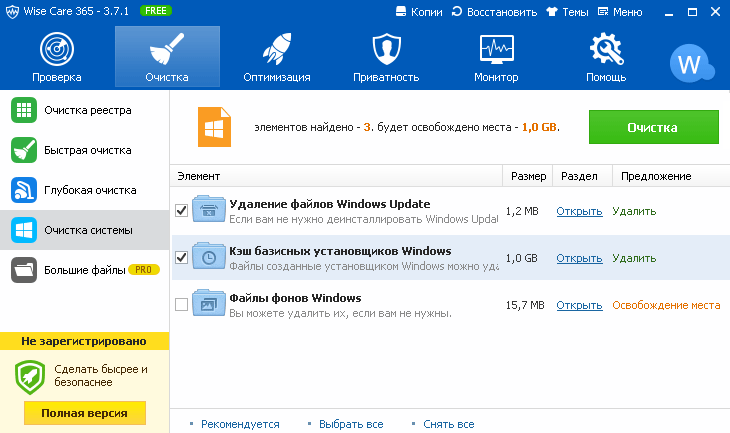
Ваш комментарий будет первым